(IT) Manuale utente di Qvido
Manuale utente di Qvido in italiano per la versione 2.13.19. - ultimo aggiornamento: 01 gennaio 2022

Grazie per aver scelto di utilizzare Qvido, un sistema di videocentratura di Oaktree Technologies GmbH.
Qvido serve a determinare i valori di misura optometrici necessari per produrre occhiali da vista. Il sistema consiste di un’applicazione digitale mobile eseguita su un iPad e un arco di misurazione fisico che possono essere utilizzati solo insieme. Gli utenti finali del prodotto sono ottici professionisti qualificati.

Eventuali usi impropri o scorretti del prodotto possono creare situazioni di pericolo o causare danni. Leggi e segui attentamente tutte le istruzioni riportate nel manuale e tienilo sempre a portata di mano per poterlo consultare in caso di necessità. Per evitare lesioni personali e/o danni materiali, segui attentamente tutte le avvertenze e indicazioni di sicurezza.
Se hai domande sul contenuto di questo manuale o sull’utilizzo del prodotto, contatta il tuo distributore.
Il team Qvido
Tutte le versioni delle istruzioni per l’uso sono disponibili per il download sul nostro sito web o possono essere richieste al produttore: Help/Support
Dati di contatto del produttore:
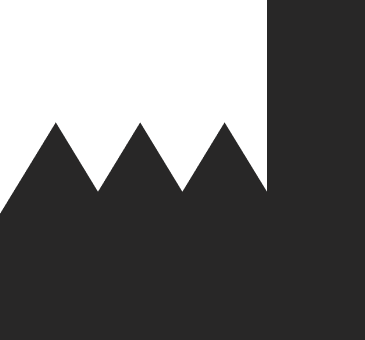
Oaktree Technologies GmbH
Versmannstrasse 2
20457 Hamburg, Germany
Destinazione d’uso
Destinazione d'uso medico e utilità clinica
Affinché le lenti per occhiali possano correggere in modo ottimale un difetto della vista di un paziente, un ottico rileva determinati dati di centratura, come distanza interpupillare e altezza di sguardo, in base ai quali le lenti vengono molate individualmente per assumere la posizione corretta nella montatura. Questo processo è supportato in modo digitale ed estremamente preciso dalla videocentratura.
Per centratura degli occhiali si intende l’allineamento ottimale tra l’asse ottico principale degli occhi (centro della pupilla) e l'asse ottico delle lenti da vista. Bastano minime differenze nella centratura tra i due assi a pregiudicare la visione e far sì che l’oggetto osservato appaia distorto o sfocato.
La centratura di tutti i parametri tecnici sull’asse ottico principale è uno dei compiti più importanti di un ottico e richiede una precisione millimetrica. Se la centratura non viene eseguita in maniera esatta, neanche i migliori valori di correzione applicati alle lenti saranno pienamente efficaci, anzi causeranno problemi o disturbi visivi.
I dati di centratura di un paziente possono essere determinati anche manualmente. In questo caso la posizione delle pupille viene determinata iterativamente dall’ottico, che la traccia in entrambe le lenti con una matita e poi verifica con un controllo manuale e bilaterale dello sguardo se l’asse ottico principale degli occhi e l’asse ottico delle lenti sono allineati correttamente. I valori vengono poi adattati gradualmente fino a raggiungere una certa precisione. Qvido fornisce all’utente esperto una buona stima della posizione delle pupille, accelerando notevolmente il processo di centratura.
Qvido consiste in un'applicazione mobile e in un arco di misurazione fisico che viene fissato agli occhiali del paziente durante la procedura. L'arco di misurazione contiene una serie di marcature che supportano il calcolo dei parametri di centratura.
Indicazioni
Qvido può essere utilizzata da un ottico per qualsiasi adattamento optometrico degli occhiali.
Controindicazioni e restrizioni
Per mezzi occhiali/occhiali a mezzaluna, occhiali per bambini, occhiali protettivi e lenti bifocali, con Qvido si deve determinare solo la DP mentre l’altezza di sguardo viene misurata manualmente.
Nei pazienti con gravi difetti posturali, l’ottico dovrebbe effettuare un controllo di plausibilità molto accurato. L’ottico deve sempre valutare con le proprie competenze e conoscenze da esperto la situazione soggettiva e, se necessario, correggerla manualmente.
Gruppo di pazienti target
Soggetti con difetti della vista che per la correzione desiderano ricorrere agli occhiali.
Utenti di riferimento
L’utilizzo del prodotto sul paziente è riservato esclusivamente agli ottici. I relativi esperti devono essere specializzati e formati nell’adattamento delle lenti per occhiali. Gli utenti devono ricevere adeguata formazione specifica sul prodotto da parte del produttore; un manuale di istruzioni e una guida nell’app sono a disposizione per informarli sul corretto utilizzo del prodotto.
Ambiente di utilizzo
Qvido può essere eseguita in un normale negozio di ottica. Occorre garantire un’illuminazione adeguata.
Avvertenze di sicurezza importanti
IMPORTANTE! Leggi attentamente tutte le avvertenze di sicurezza prima di utilizzare il prodotto. Segui tutte le avvertenze di sicurezza per evitare lesioni o danni materiali.

Il materiale d’imballaggio può avere bordi taglienti, presta quindi attenzione per evitare di ferirti. Prima dell’uso assicurati inoltre che il materiale d’imballaggio non rimanga attaccato all’arco. Rimuovi tutti i residui e pulisci correttamente l’arco di misurazione prima del primo utilizzo (vd. sotto nella sezione “Pulizia”).

Se l’arco di misurazione è incompleto o danneggiato, non può essere utilizzato. Per verificarne la completezza, il presente manuale riporta la denominazione dei singoli componenti. Assicurati inoltre che i punti di marcatura siano intatti, puliti e ben riconoscibili.

Assicurati che l’arco di misurazione, utilizzato in conformità alle istruzioni per l’uso, sia fissato sulla montatura e che le levette della montatura e le levette di bloccaggio siano posizionate correttamente e saldamente. L’arco di misurazione non può essere piegato, perché altrimenti non potrà più essere utilizzato correttamente. Assicurati inoltre che sugli occhiali non si esercitata troppa pressione sugli occhiali, perché questi potrebbero rompersi causando lesioni.

Per non danneggiare l’arco di misurazione, riponilo sempre nell’apposita custodia.

Pulisci l’arco di misurazione prima e dopo ogni utilizzo come indicato nella sezione “Pulizia”, in modo che non rimangano residui.

Prima dell’uso controlla se l’arco di misurazione presenta spigoli vivi/non smussati. In caso affermativo, si tratta di un errore di produzione. L’arco non deve essere utilizzato e deve essere smaltito.

È fondamentale che durante l’uso l’arco di misurazione sia fissato in modo corretto e sicuro sulla montatura degli occhiali, per poter effettuare una misurazione precisa e esatta e non ferire il paziente.

Il paziente deve indossare da solo gli occhiali con l’arco di misurazione applicato. Chiedi al paziente di svolgere questa operazione con attenzione e invitalo a chiudere gli occhi per evitare eventuali lesioni.

Se per qualsiasi motivo i valori optometrici desiderati non possono essere determinati o la misurazione viene interrotta, questa deve essere ripetuta. Lo stesso vale se le foto scattate sono di scarsa qualità.

Se è necessario o opportuno inserire o adattare manualmente alcuni valori, assicurati che siano validi e corretti. Controlla sempre manualmente i risultati di ogni procedura e garantisci l’accuratezza e conformità tecnica in riferimento al paziente.
Obbligo di segnalazione
Segnala tutti gli incidenti gravi (danni, lesioni, infezioni ecc.) correlati al prodotto al produttore e alle autorità competenti dello Stato membro dell’UE di residenza.
In Germania, l'autorità competente è il BfArM (Istituto federale per i farmaci e i dispositivi medici). Informazioni di contatto aggiornate sono disponibili sul sito web dell’istituto: bfarm.de.
Descrizione del prodotto
Principio di funzionamento del prodotto
Qvido è costituito da un'applicazione digitale installata su un iPad e da un arco di misurazione fisico. Per determinare i dati di centratura, l’ottico fissa questo arco di misurazione sugli occhiali scelti dal paziente. Il paziente indossa gli occhiali con l’arco di misurazione fissato sulla montatura e l’ottico scatta una foto frontale e laterale del paziente utilizzando l’app. L’ottico utilizza poi l’app per determinare i seguenti parametri optometrici:
- Distanza interpupillare a destra e sinistra
- Altezza di sguardo a destra e sinistra
- Distanza apice corneale
- Angolo pantoscopico
- Angolo di avvolgimento della montatura
- Altezza e lunghezza delle lenti
- Diametro della lente
L’app è molto semplice e facile da utilizzare e supporta l’ottico nella determinazione dei parametri con un processo predefinito e funzioni auto-esplicative.
I valori determinati con l’app possono essere trasferiti a un sistema esterno tramite un’interfaccia generica. Questo trasferimento avviene automaticamente tramite l’interfaccia generica, che può essere adattata individualmente dal reparto IT dell’utente finale ai sistemi disponibili. Dopo la determinazione dei valori, tutti i dati e le immagini vengono cancellati. È possibile avviare una nuova procedura.
Conformità del prodotto
Il prodotto è conforme ai requisiti normativi della MDD 93/42.
Entità della fornitura e pezzi di ricambio
Oaktree Technologies fornisce i seguenti componenti per Qvido:
- App Qvido (digitalmente tramite download)
- Arco di misurazione di Qvido (fisicamente tramite spedizione)
Componenti necessari
- Un iPad di 7° o 8° generazione con la versione attuale dell’app Qvido.
- Oaktree Technologies rende disponibile per il download Qvido nell’App Store Connect del cliente. Le informazioni necessarie per il download e l’installazione saranno fornite al reparto IT del cliente dopo la stipula del contratto.
- L’arco di misurazione di Qvido viene spedito fisicamente al cliente:

- Un pennarello a punta fine (per segnare il punto di visione sulle lenti (non in dotazione):

L’ arco di misurazione di Qvido
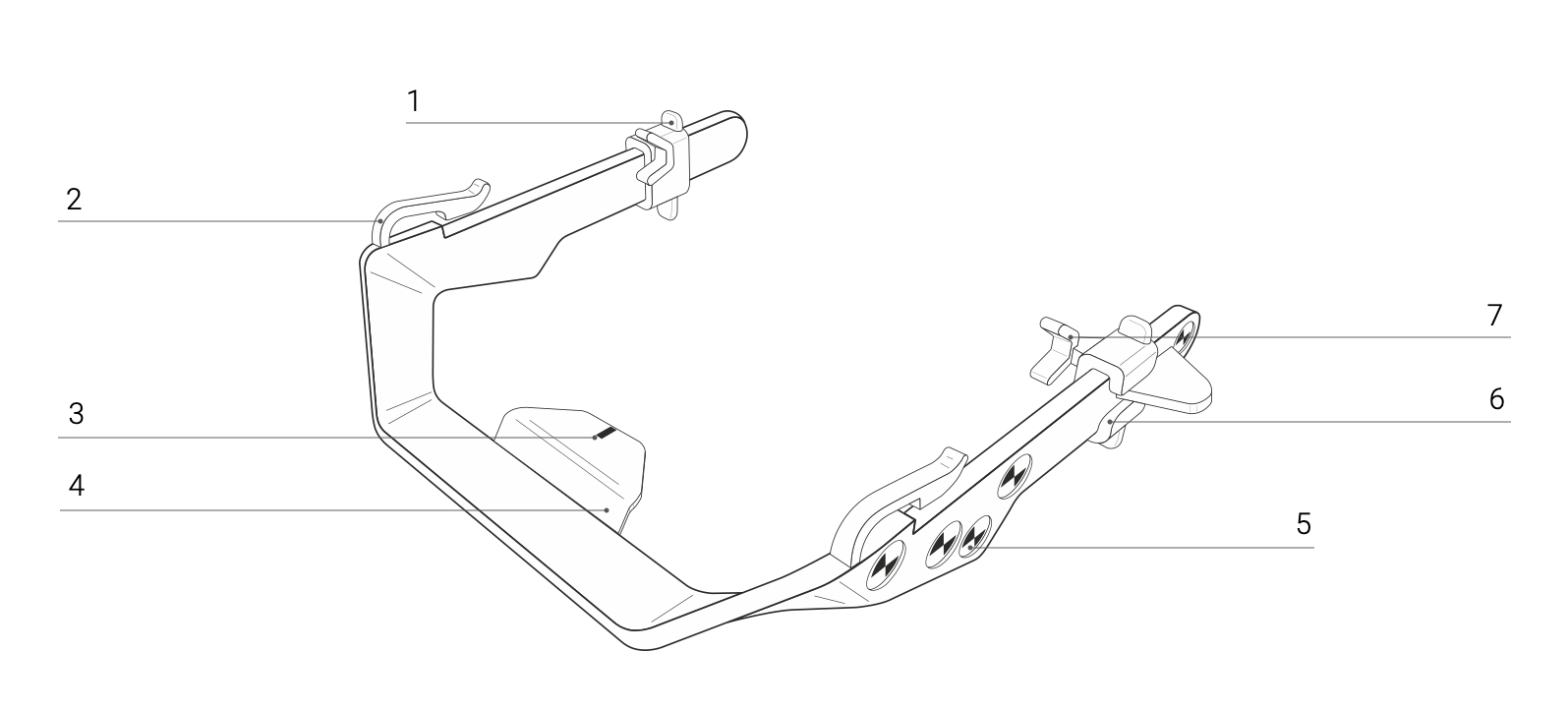
- Levetta di bloccaggio
- Levetta (incl. gommino superiore)
- Indicatore del centro
- Barra trasversale
- Punti di marcatura
- Levetta di bloccaggio
- Supporto montatura (incl. gommino inferiore)
Dimensioni dell’imballaggio e peso dell’arco di misurazione
| Categoria | Dati |
|---|---|
Dimensioni imballaggio arco di misurazione (H x L x P) |
14 x 14 x 4 cm |
Peso imballaggio incluso |
30 g |
Conservazione dell'arco di misurazione prima e dopo l'uso
- Posiziona sempre l'arco di misurazione nell’apposita custodia. Maneggia e riponi entrambi con cura.
- L'arco di misurazione è uno strumento di misurazione sensibile. Può fornire risultati di misurazione inesatti se è deformato o danneggiato.
- Assicurati che i punti di marcatura rimangano puliti e ben riconoscibili. Solo in questo modo è possibile effettuare una misurazione precisa e esatta.
Pezzi di ricambio
I gommini superiori della levetta della montatura e i gommini inferiori delle levette di bloccaggio possono essere ordinati come ricambi:
- Gommini superiori: n° art. 010
- Gommini inferiori: n° art. 020
Istruzioni: Estrai con cautela i vecchi gommini se sono ancora fissati all’arco. Inserisci con cautela i gommini nuovi sulle levette della montatura o sulle levette di bloccaggio. È sufficiente infilarli, la loro tenuta è garantita dalla composizione del materiale.
Messa in funzione
Installazione
L’app Qvido viene fornita in formato digitale e può essere installata su qualsiasi iPad di 6°, 7° o 8° generazione. I requisiti di sistema attuali e dettagliati e i requisiti relativi alla rete sono disponibili sul sito: System Requirements
L’accesso per il download dell’app è specifico per il cliente e viene messo a disposizione dal produttore a seconda del relativo contratto stipulato. L’installazione può essere eseguita da qualsiasi utente dell’iPad che abbia accesso ai dati del contratto.
Se si desidera l’integrazione in un sistema individuale del cliente, i parametri di centratura rilevati possono essere trasferiti automaticamente tramite un’interfaccia generica. Il collegamento è descritto qui: URL Scheme Documentation
Questo collegamento può essere effettuato da un esperto IT con conoscenze nell’adattamento delle interfacce.
Per ulteriori domande su download, installazione e collegamento ai sistemi successivi contatta l’IT Support interno.
Rimozione del supporto e dell’imballaggio di trasporto dell’arco di misurazione
Rimuovi e smaltisci l’imballaggio e la sagoma di cartone protettiva al suo interno prima del primo utilizzo dell’arco di misurazione. Non buttare via la custodia di protezione in plastica contenuta nell’imballaggio, ti serve per conservare il prodotto in sicurezza.
Posiziona sempre l’arco di misurazione nell’apposita custodia in plastica fornita in dotazione e tieni sempre entrambi a portata di mano. Prima dell’uso, assicurati che i punti di marcatura siano intatti e ben riconoscibili. Solo in questo modo è possibile effettuare una misurazione precisa e esatta.
Controllo del regolare funzionamento
L’applicazione è stata installata correttamente se viene visualizzata una delle seguenti schermate iniziali:
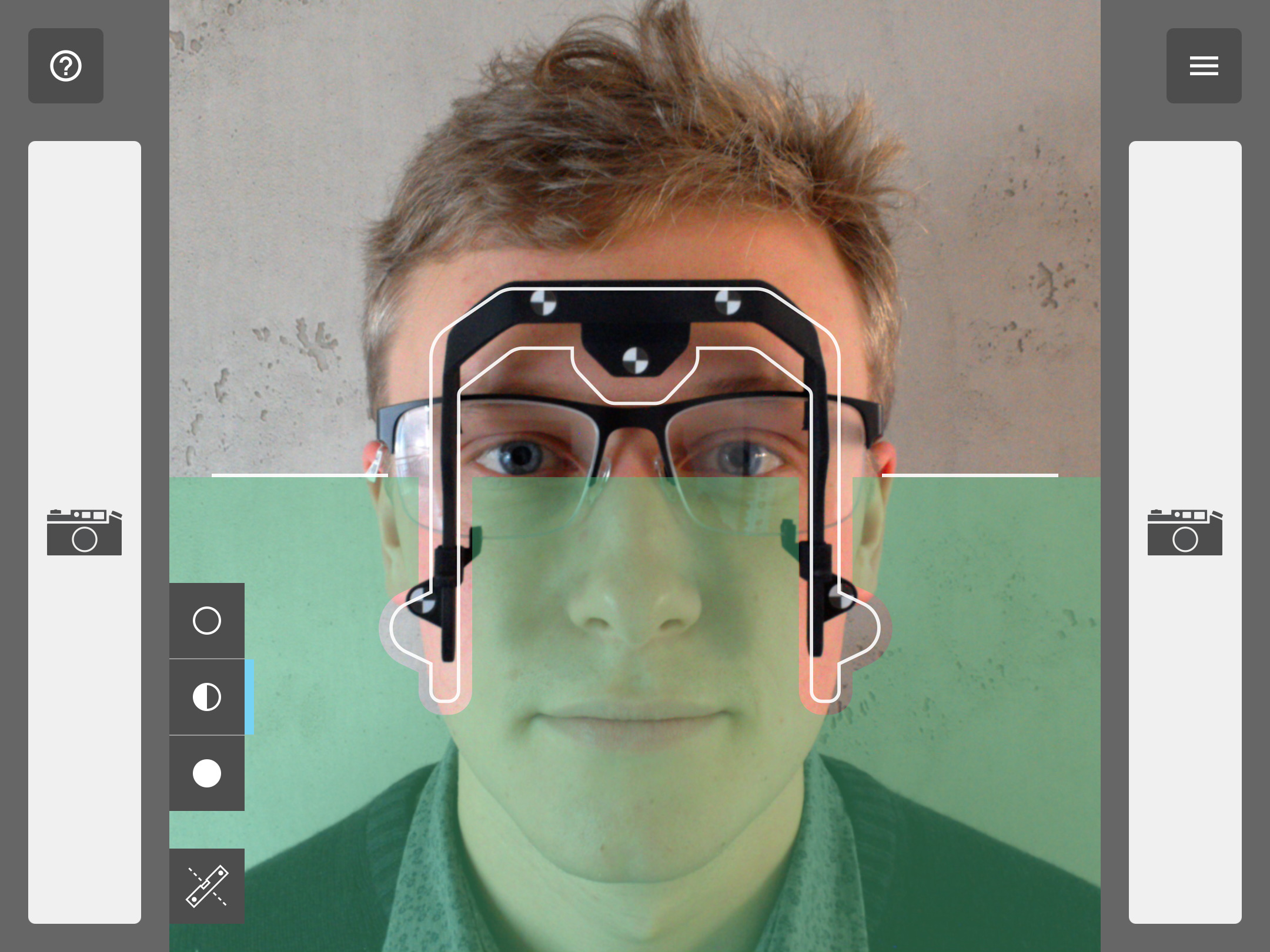
Funzione aiuto
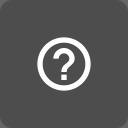
L'aiuto sensibile al contesto per ogni passo dell'applicazione può essere richiamato in qualsiasi momento tramite il pulsante Help in alto a sinistra. Si può uscire di nuovo dalla guida tramite il pulsante di chiusura in alto a destra.
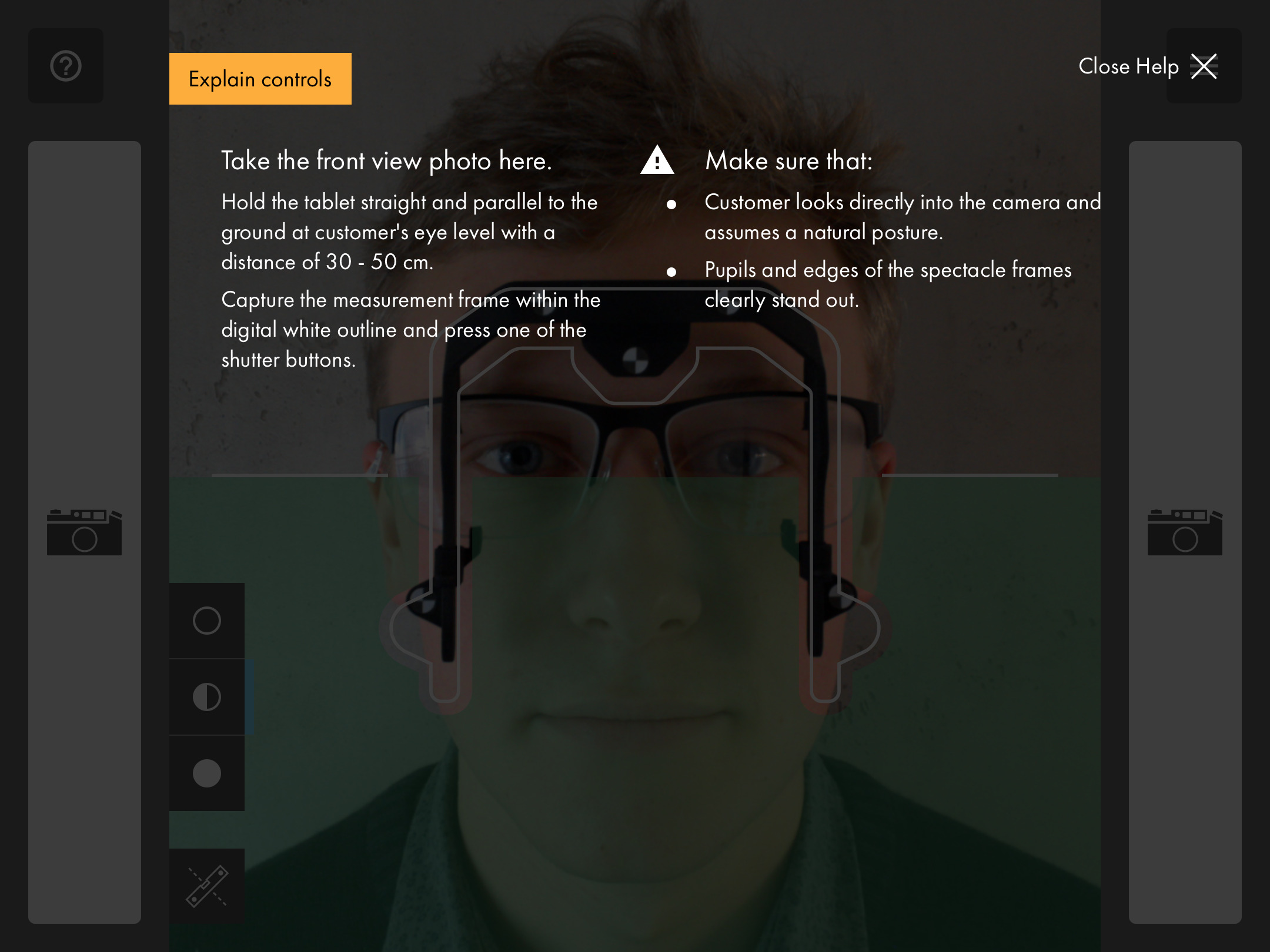
Con "Funzioni e pulsanti" potete richiamare ulteriori informazioni sui singoli comandi.
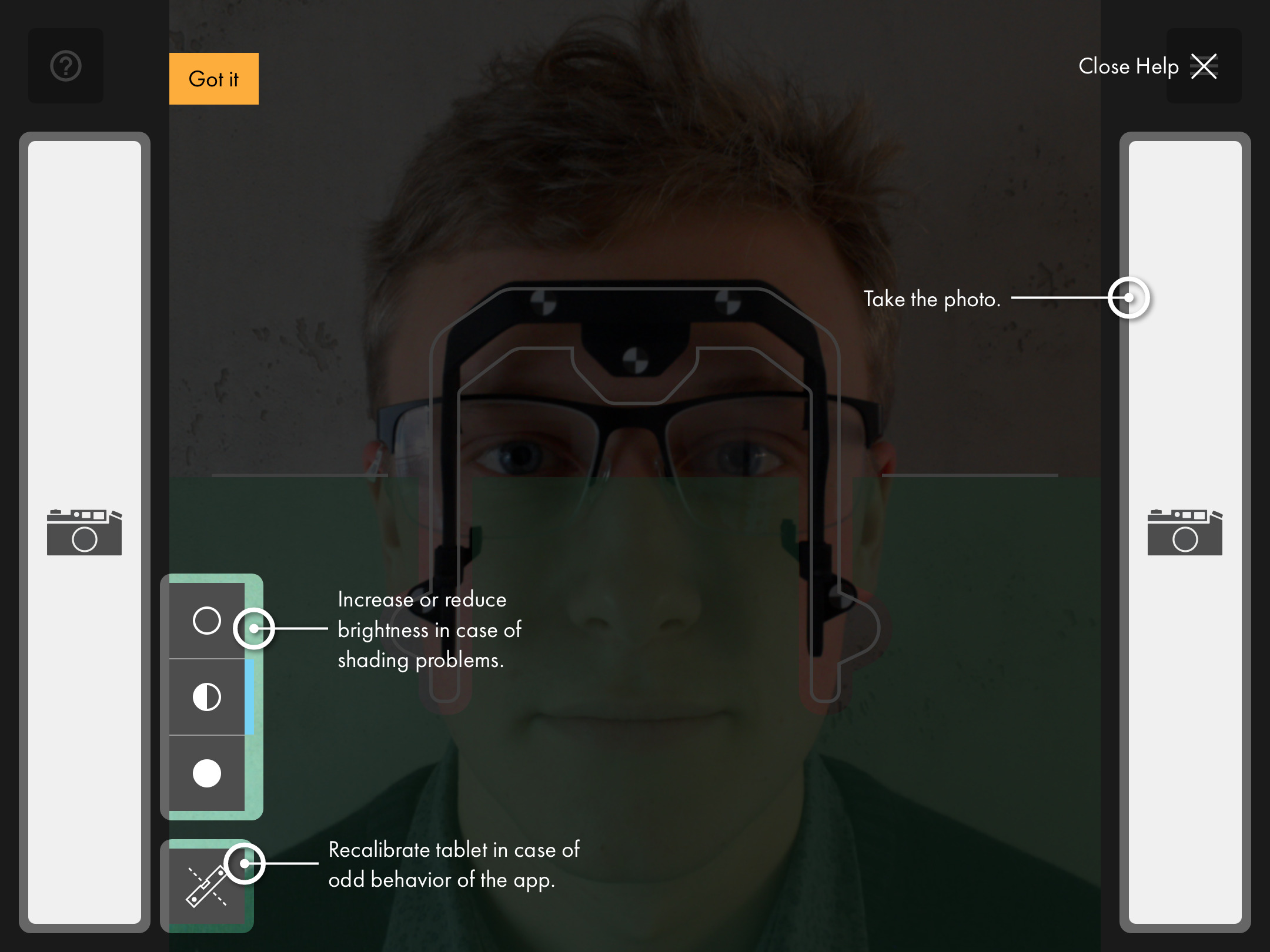
Informazioni sulla app
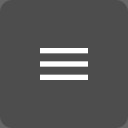
Ulteriori informazioni e funzioni sono disponibili tramite l'icona del menu in alto a destra:
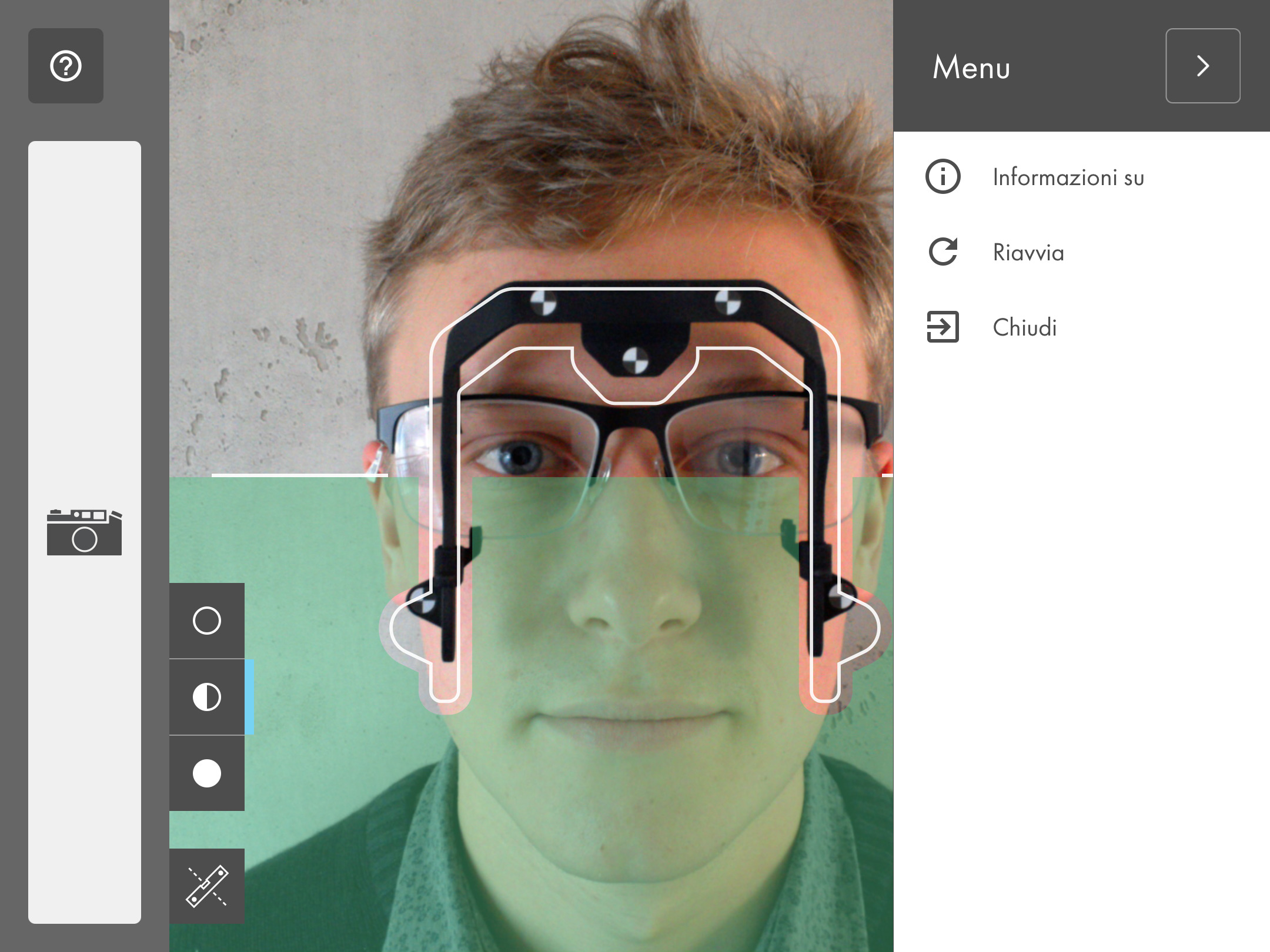
- Informazioni su: Dettagli sulla versione attuale e sul fornitore dell'app.
- Riavvio: La misurazione corrente viene annullata e viene avviato un nuovo processo.
- Chiudi: L'applicazione è chiusa. Qualsiasi valore esistente non viene salvato.
Preparazione e svolgimento di una procedura
Fissare l’arco di misurazione sulla montatura
- Prima di fissare l’arco di misurazione sulla montatura, fai scorrere nella direzione indicata le levette di bloccaggio dell’arco di misurazione fino a quando non si fermano.
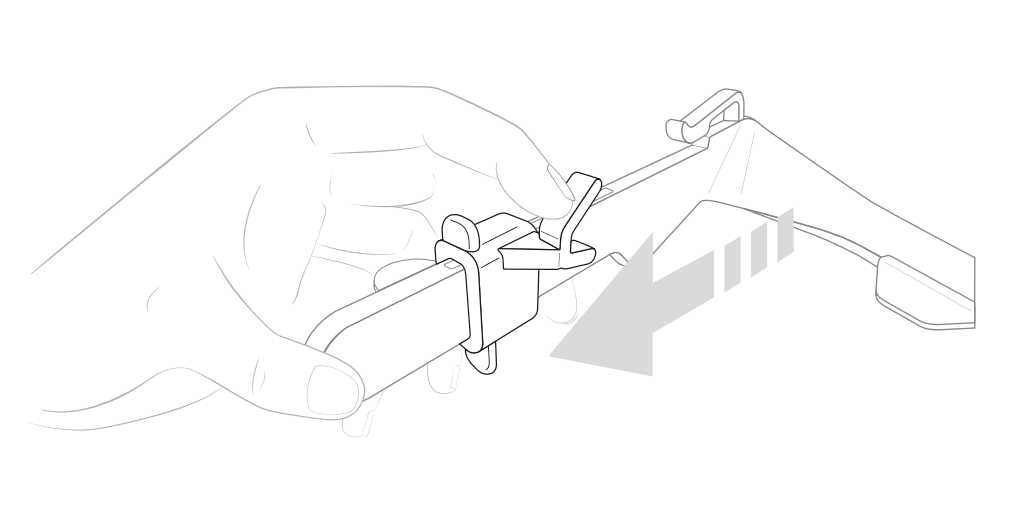
- Tieni l’arco di misurazione dalla barra trasversale con la parte anteriore rivolta verso il basso:
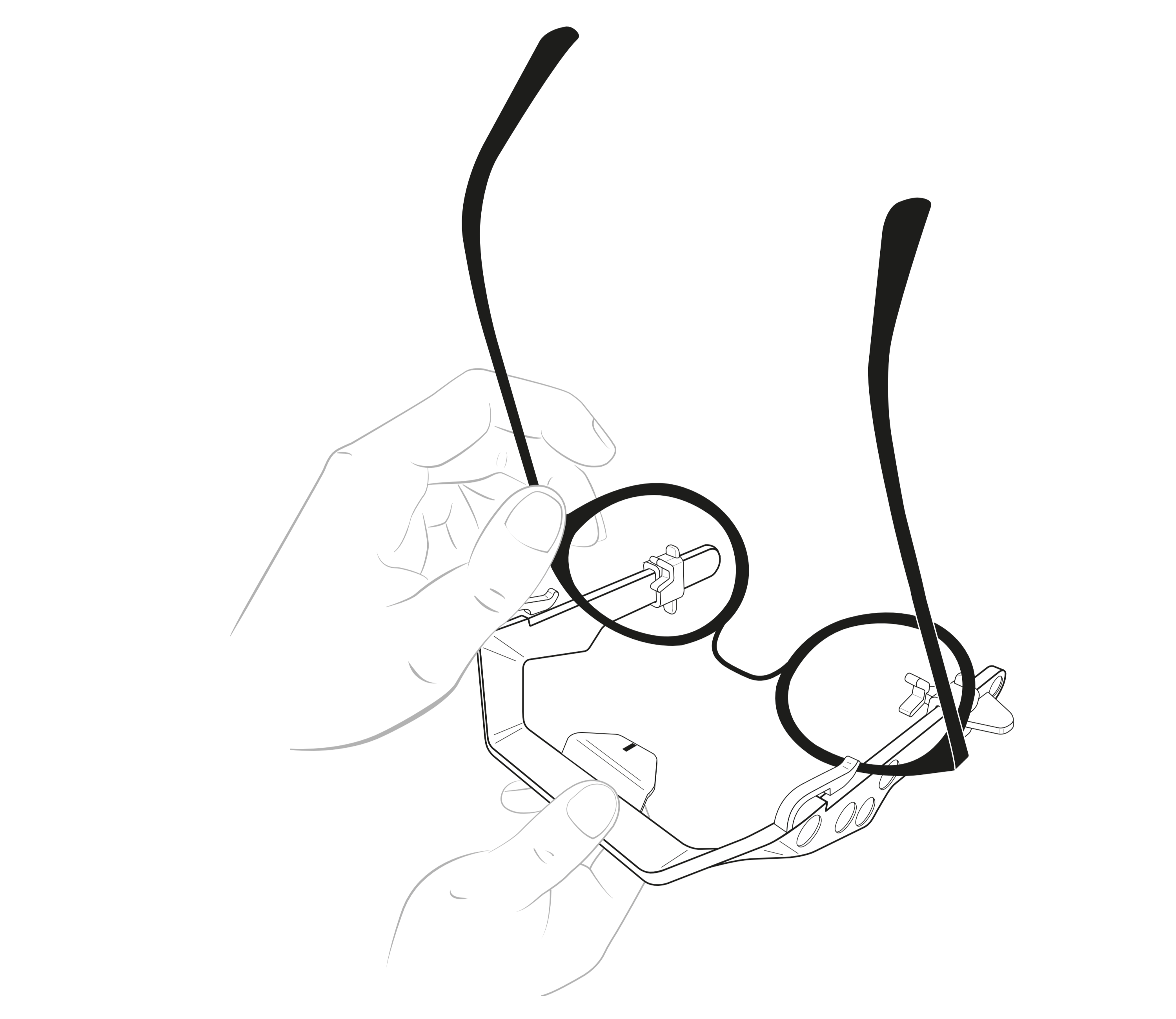
- Inserisci la montatura nelle levette di bloccaggio con ponte e frontale rivolti verso il basso. Fai scorrere la montatura nelle levette superiori dell’arco di misurazione fino alle clip di fissaggio:
Nota: A seconda dello spessore e delle dimensioni degli occhiali, può risultare più facile inserire la montatura nelle levette inclinando il ponte leggermente in avanti.
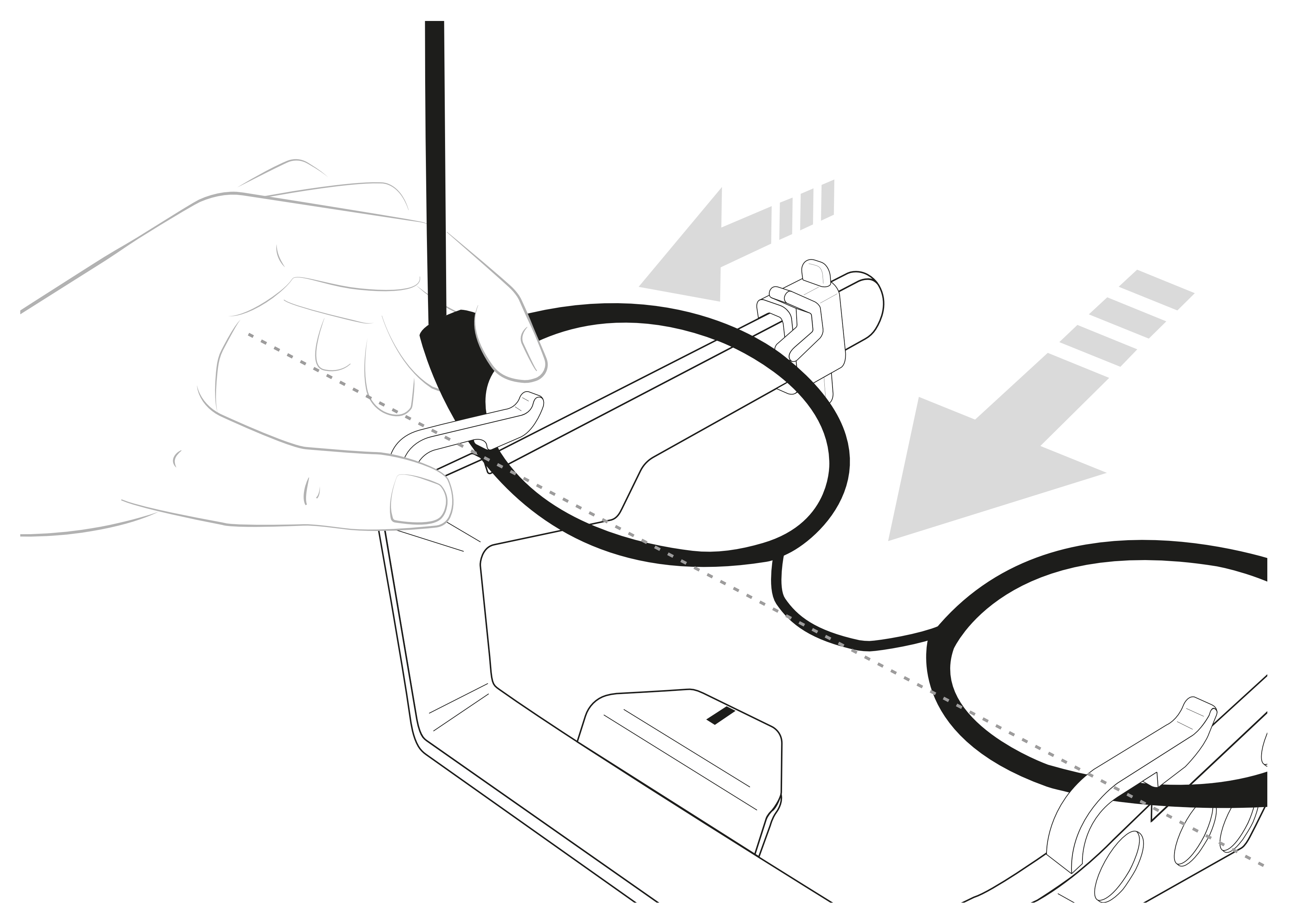
- Allinea il centro del ponte della montatura al centro dell’indicatore dell’arco di misurazione:
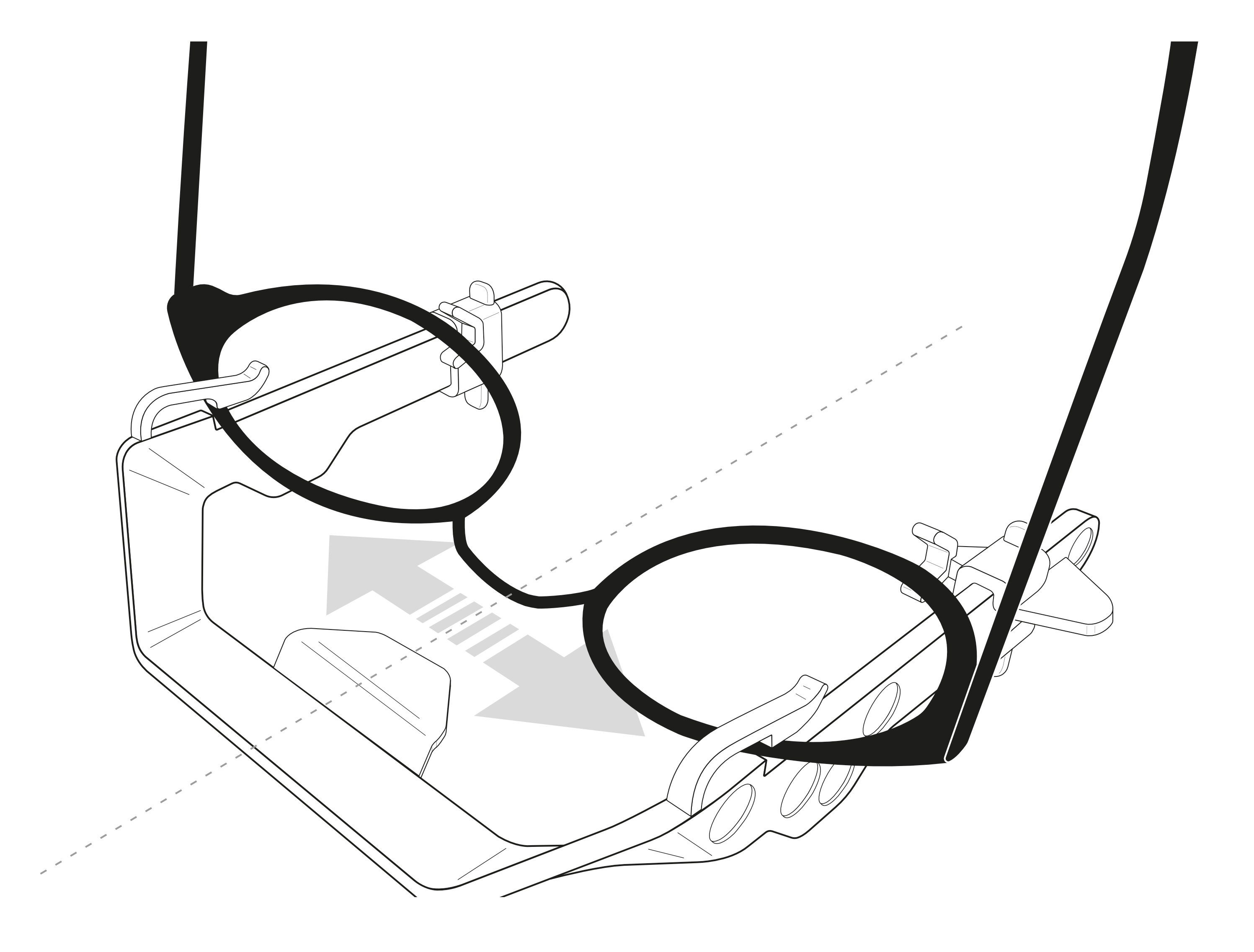
- Fissa ora la montatura spingendo con cautela le levette di bloccaggio nella direzione indicata:
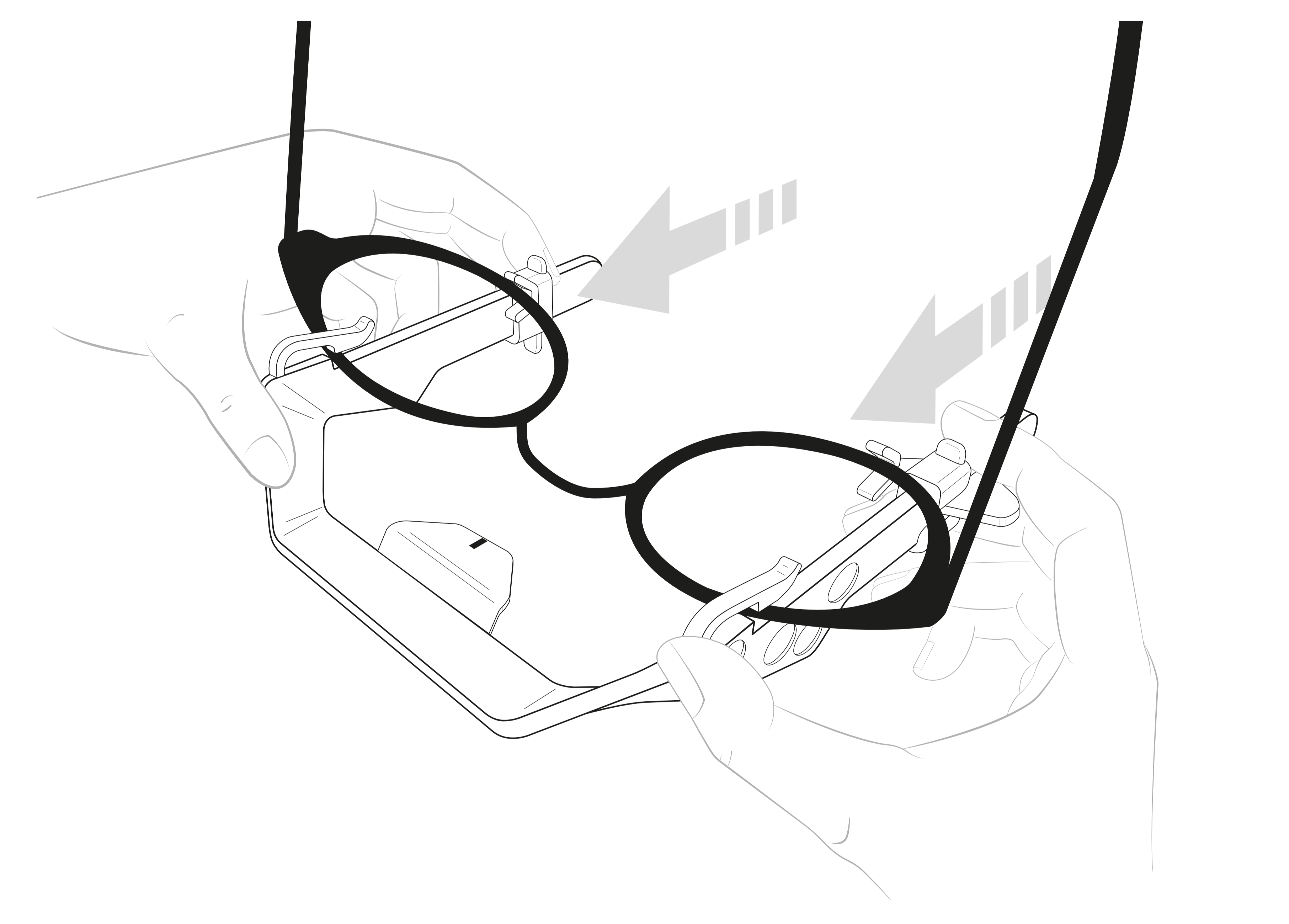
- Passa al cliente l’arco di misurazione con la montatura appena inserita, così potrà indossare gli occhiali comodamente da solo:
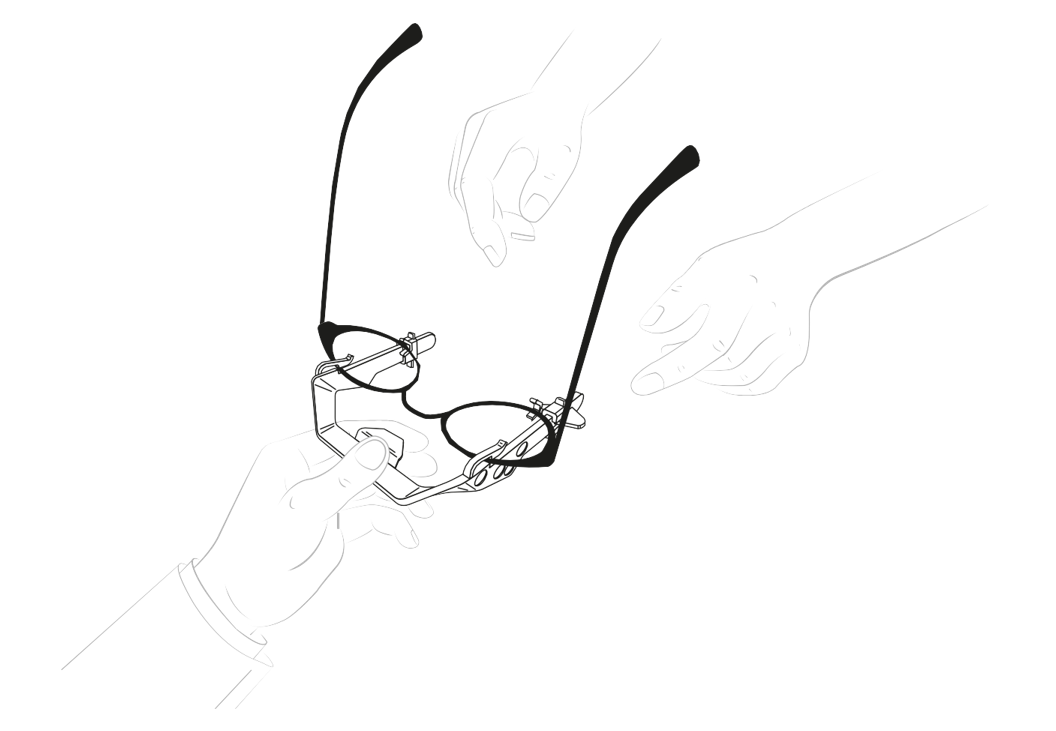
- Dopo che il cliente ha indossato gli occhiali con l’arco di misurazione, assicurati che l’arco sia ancora allineato al centro del ponte della montatura e che i punti di marcatura siano ancora visibili:
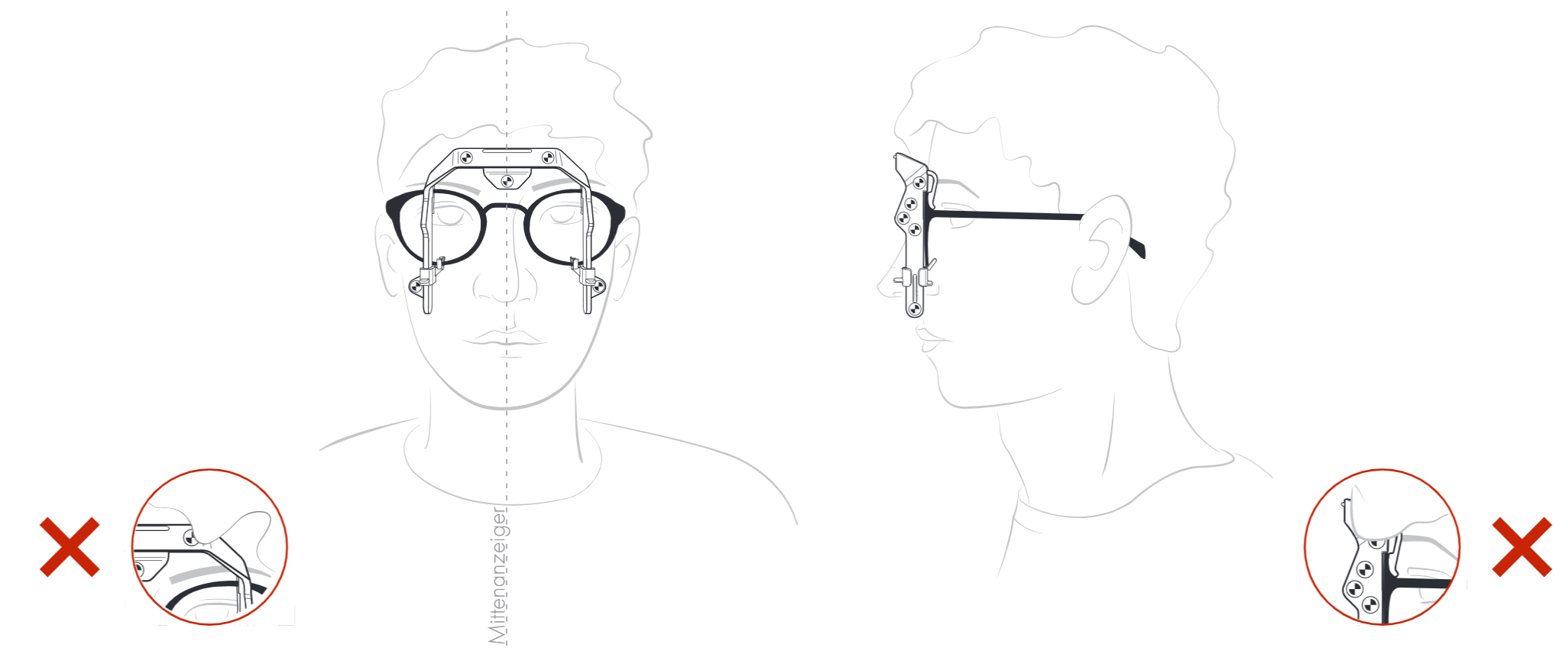
Nota: assicurati che gli occhiali calzino bene e siano dritti e che il cliente assuma una postura naturale.
Orientamento corretto del tablet
Per poter azionare il pulsante di scatto, durante lo scatto il tablet deve essere portato in posizione orizzontale, parallelamente al pavimento. Per facilitare l’operazione un orizzonte artificiale viene posto sull’immagine. Questo reagisce alla rotazione del tablet intorno al suo asse orizzontale.
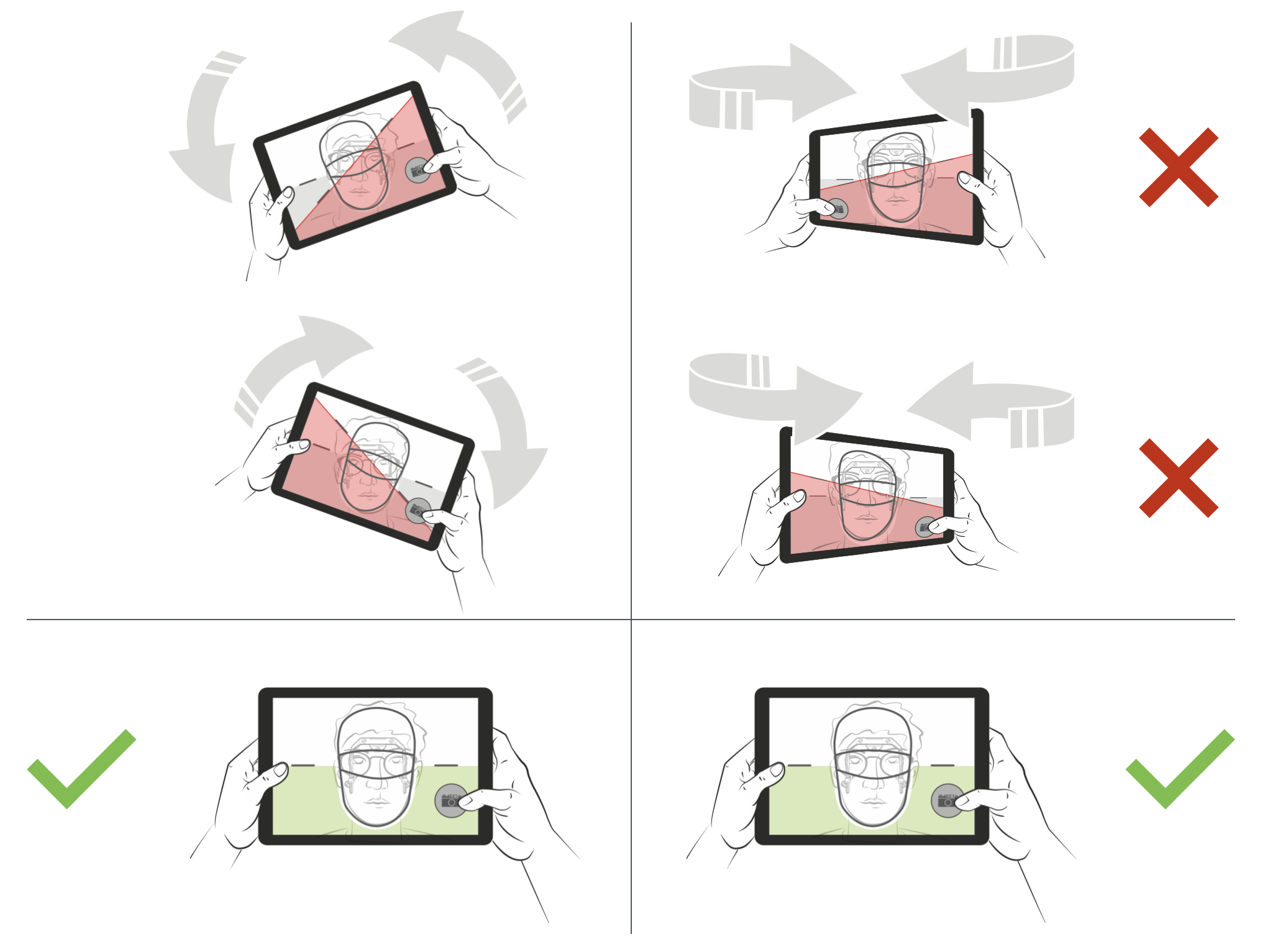
La rotazione del tablet intorno all’asse verticale non ha alcun effetto sull’orizzonte artificiale.
Se il tablet non è parallelo al pavimento, l’orizzonte si colora di rosso e il pulsante di scatto viene disattivato. Se il tablet è parallelo al pavimento, l’orizzonte si colora di verde e il pulsante di scatto viene abilitato all’uso.
Nota: Dato che la fotocamera del tablet si trova nell’angolo in alto a destra (dal punto di vista del cliente), il tablet deve essere allineato alla sinistra del cliente.
Scatto frontale
Posizionamento rispetto al cliente: come scattare le foto
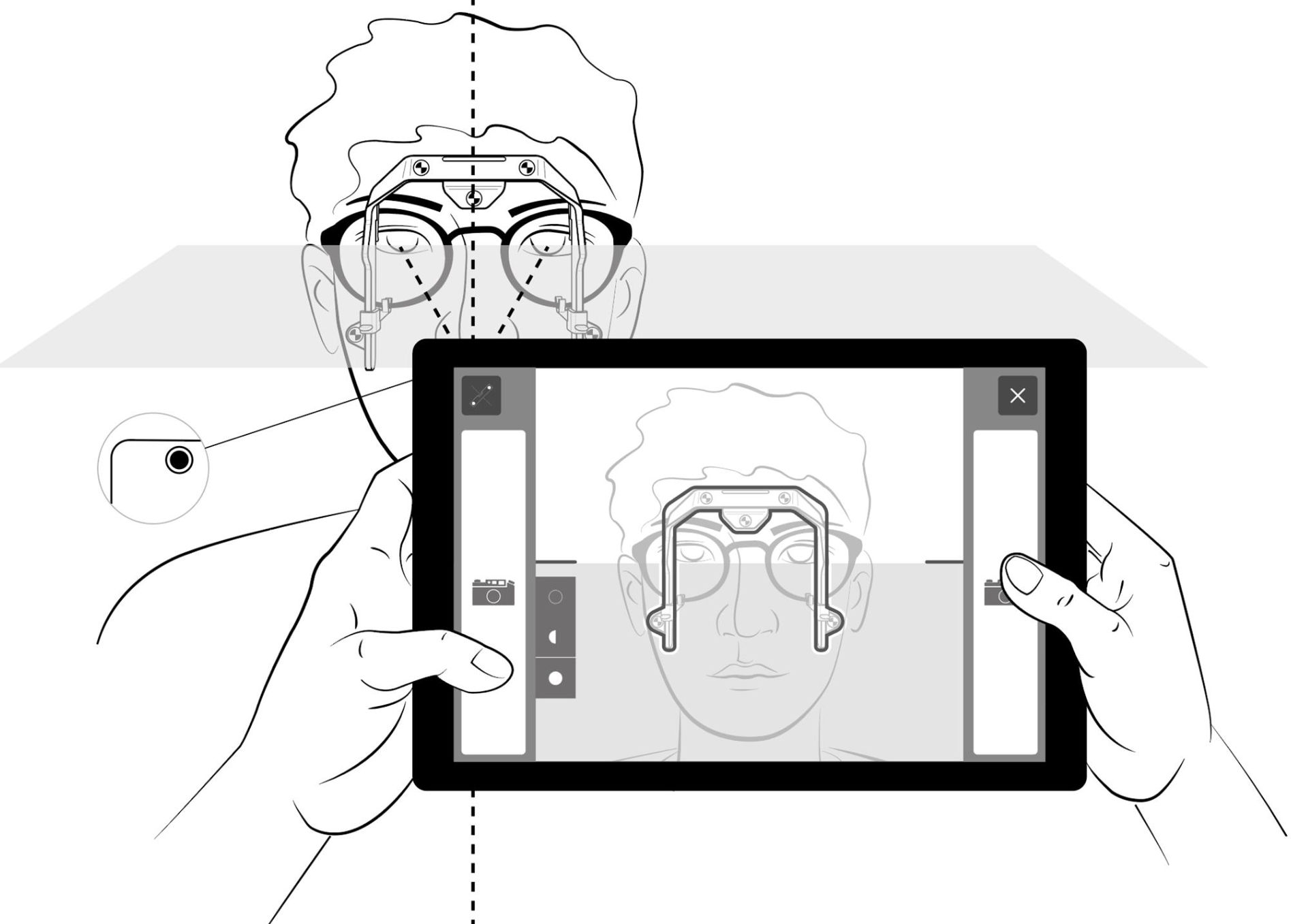
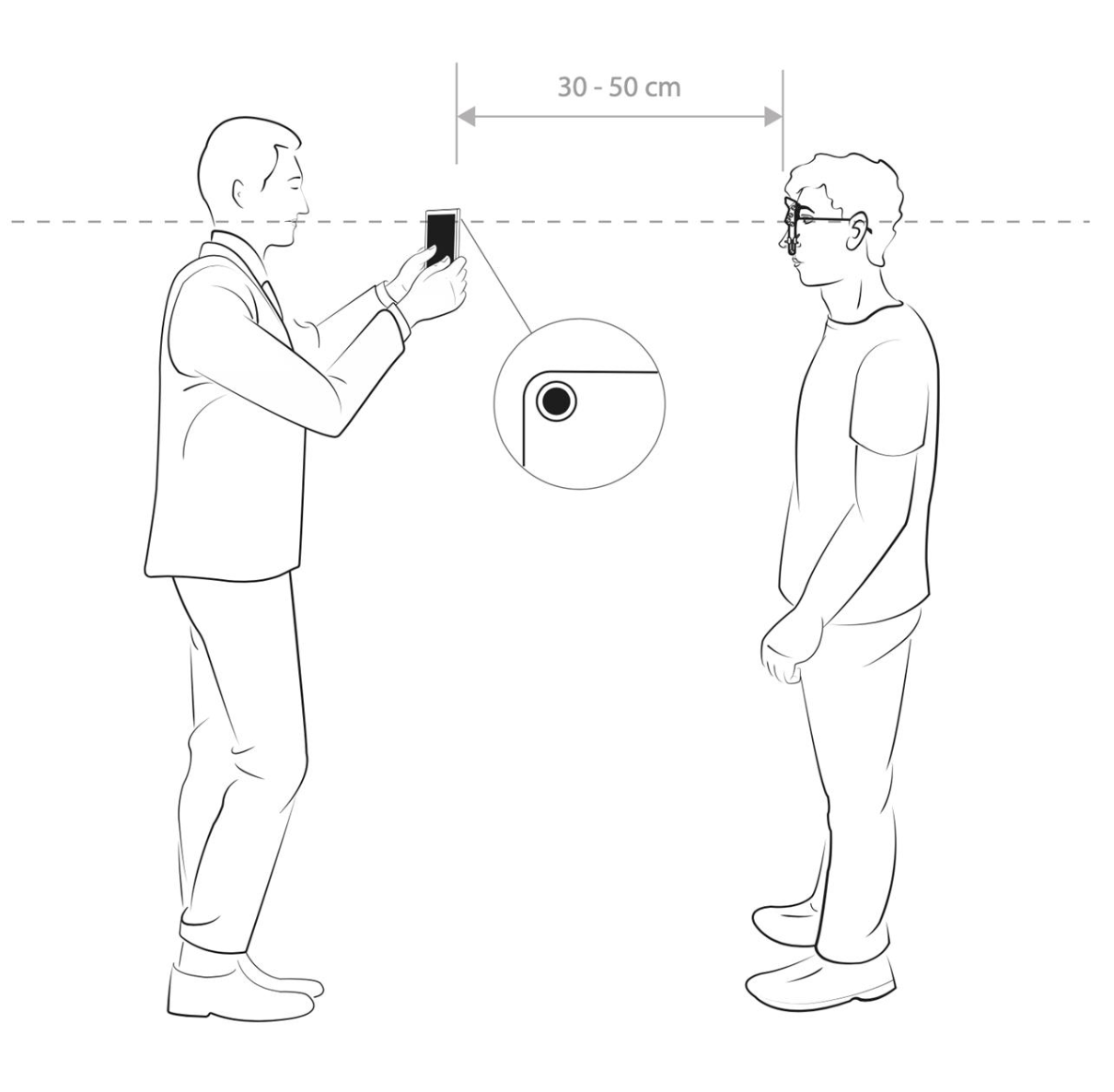
- Posizionati con il tablet di fronte al cliente, in modo tale che ci sia una distanza di 30-50 cm tra il retro del tablet e il cliente. Il bordo superiore del tablet deve trovarsi alla stessa altezza degli occhi del cliente.
- Chiedi al cliente di guardare direttamente la fotocamera nell’angolo in alto a destra (dal punto di vista del cliente).
- Assicurati che il cliente abbia una postura naturale.
Nota:
- Importante: Per garantire un risultato di misurazione ottimale, lo sguardo del cliente deve essere rivolto direttamente alla fotocamera.
- Non preoccuparti della convergenza del cliente. Il sistema è in grado di compensarla per mezzo di calcoli.
- Nel caso in cui la costituzione fisica del cliente lo renda necessario, la misurazione può essere effettuata anche da seduto.
Scatto frontale - Uso della sagoma /dello scatto immagine
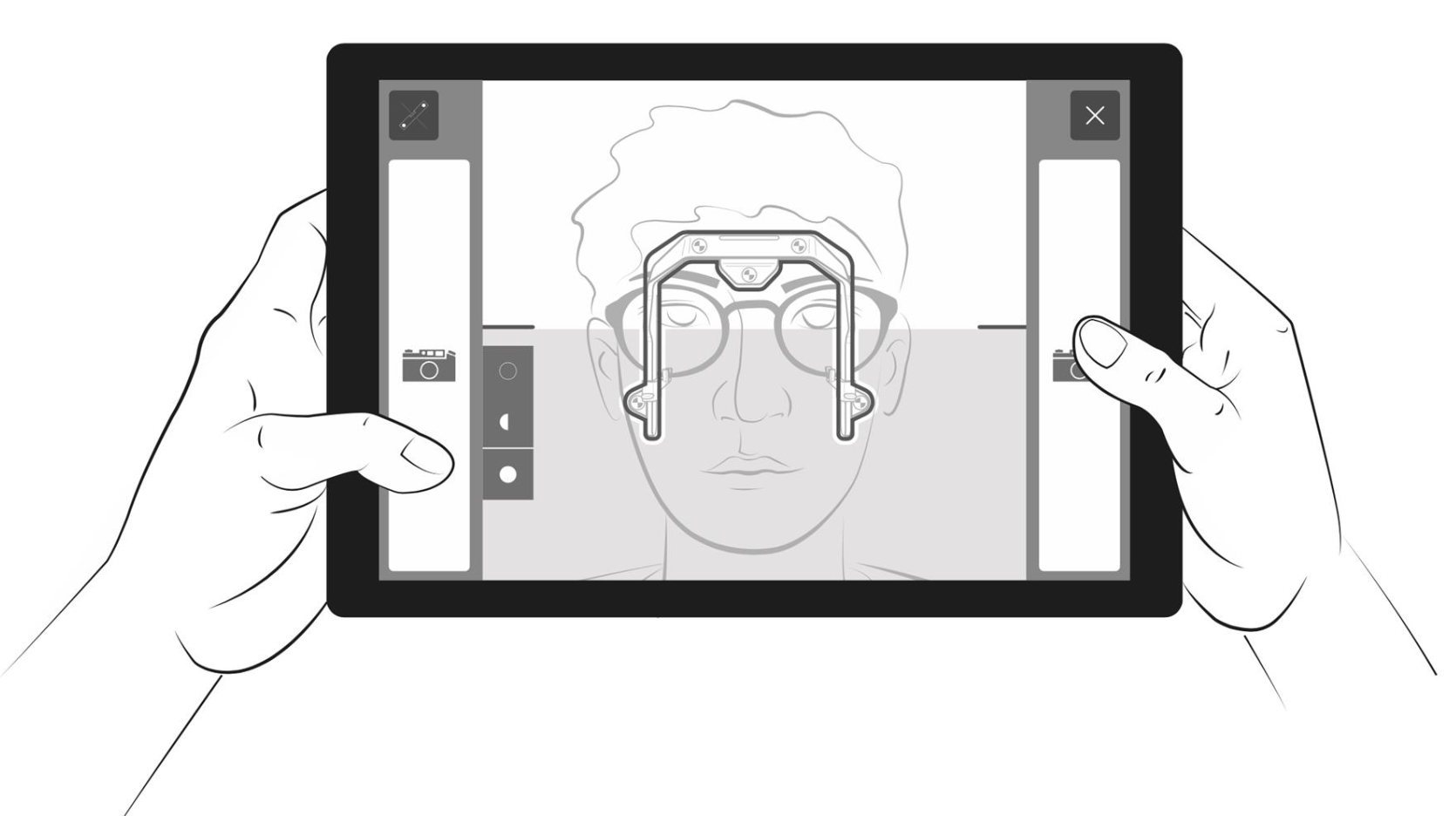
- Posizionati con il tablet in modo tale che la testa del cliente si trovi all’incirca al centro del display.
- Cattura poi l’arco di misurazione con il profilo esterno della sagoma, muovendoti con il tablet verso il cliente/lontano dal cliente, leggermente a destra o a sinistra.
- Tieni il tablet in posizione orizzontale (vd. “Orientamento corretto del tablet”) e premi il pulsante di scatto.
Nota:
- È sufficiente che i contorni dell’arco di misurazione coincidano approssimativamente con la sagoma. Una leggera sfocatura non è un problema.
- Lo scatto viene attivato solo se il tablet si trova in posizione orizzontale rispetto al pavimento.
- Assicurati che il tablet non sia inclinato in avanti o indietro
Scatto laterale
Posizionamento rispetto al cliente: come scattare le foto
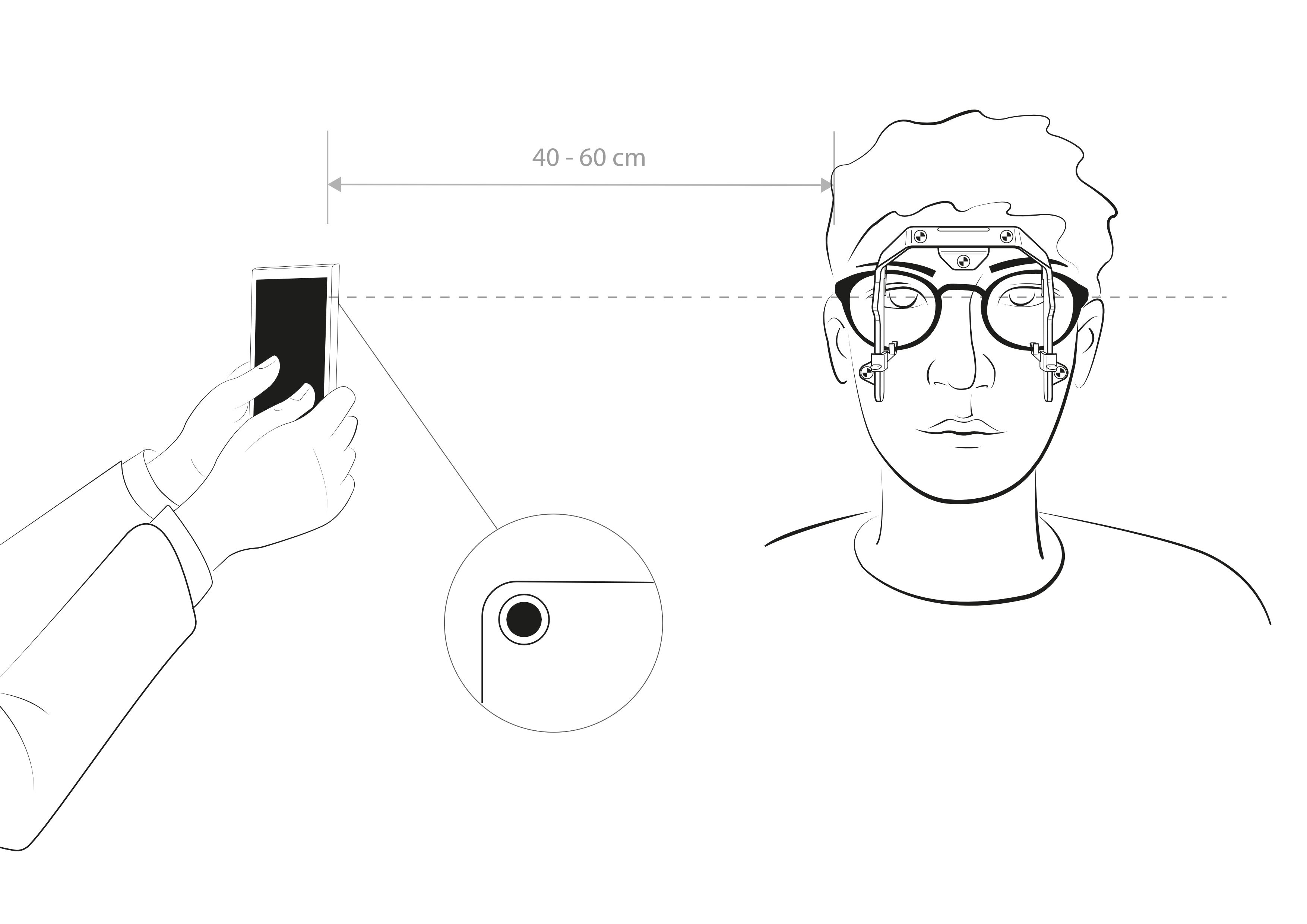
- Chiedi cortesemente al cliente di restare in posizione dopo lo scatto frontale. Spiegagli quale sarà il passo successivo.
- Posizionati formando un angolo di circa 90° rispetto al cliente.
- Posizionati con il tablet in modo tale che ci sia una distanza di 40-60 cm tra il retro del tablet e il cliente. La scelta del lato è libera. Il bordo superiore del tablet deve trovarsi alla stessa altezza delle tempie del cliente.
- Chiedi cortesemente al cliente di guardare diritto in lontananza.
Scatto laterale - Uso della sagoma /dello scatto immagine
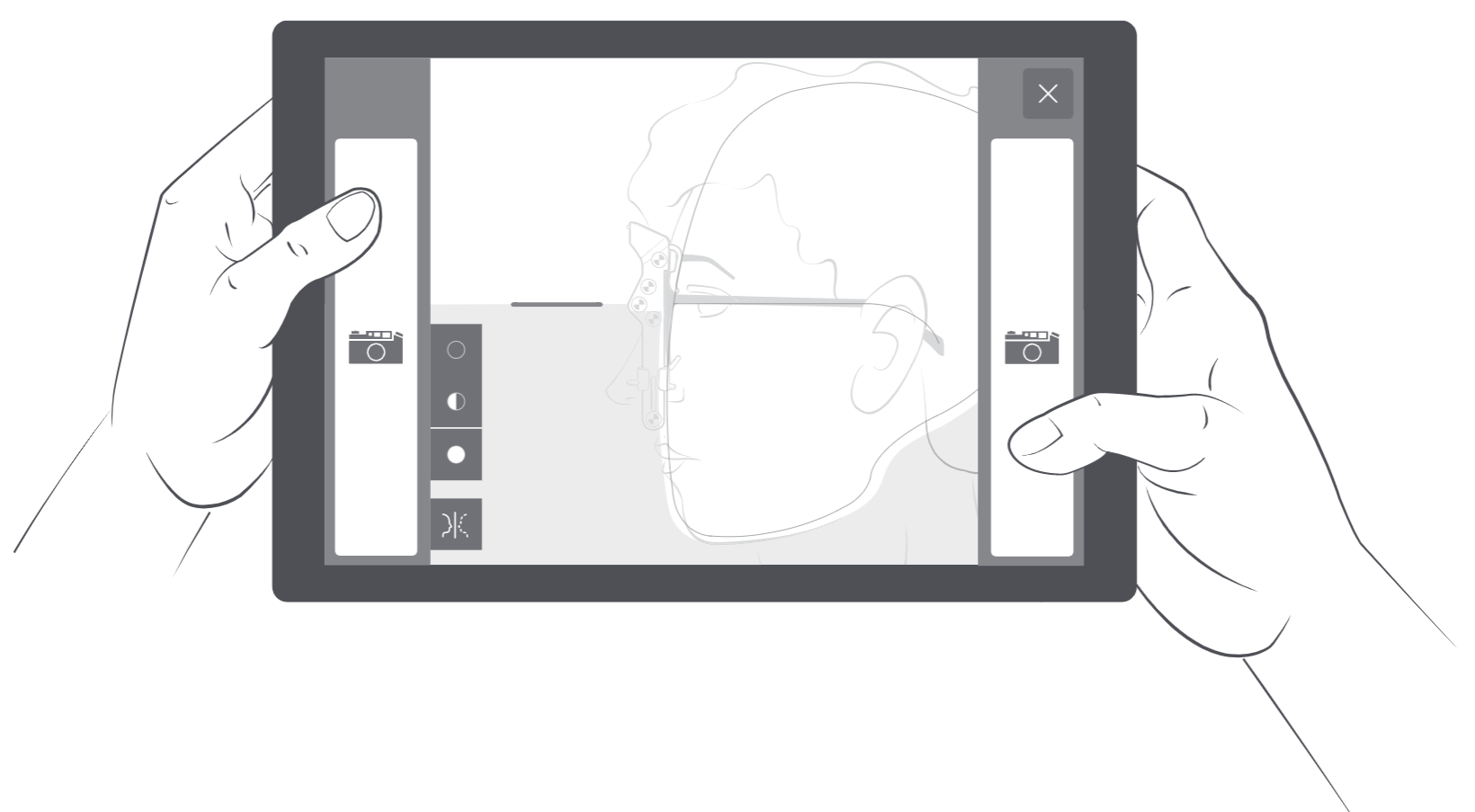
- Cattura poi la testa del cliente con il profilo esterno della sagoma, muovendoti con il tablet verso il cliente/lontano dal cliente, leggermente a destra o a sinistra. Allinea l’asta degli occhiali indicata all’interno della sagoma all’asta della montatura del cliente.
- Assicurati che il cliente abbia una postura naturale della testa e del corpo.
- Tieni il tablet in posizione orizzontale (vd. “Orientamento corretto del tablet”) e premi il pulsante di scatto.
Nota:
- È possibile modificare il lato della sagoma per lo scatto laterale in qualsiasi momento con la funzione specchio.
- È sufficiente che i lineamenti del cliente coincidano approssimativamente con la sagoma. Una leggera sfocatura non è un problema.
- Lo scatto viene attivato solo se il tablet si trova in posizione orizzontale, parallelamente al pavimento.
Eseguire la misurazione
Calibrazione dell’accelerometro
- Se necessario, il software apre automaticamente la calibrazione.
- L’accelerometro è la “livella” del tablet.
- Dopo aver completato con successo la calibrazione, l’applicazione passa automaticamente a “Scatta una foto frontale”.
Posiziona il tablet su una superficie piana con lo schermo rivolto verso l'alto e avvia la calibrazione.
Questa croce di calibrazione mostra lo stato degli accelerometri per ogni asse:
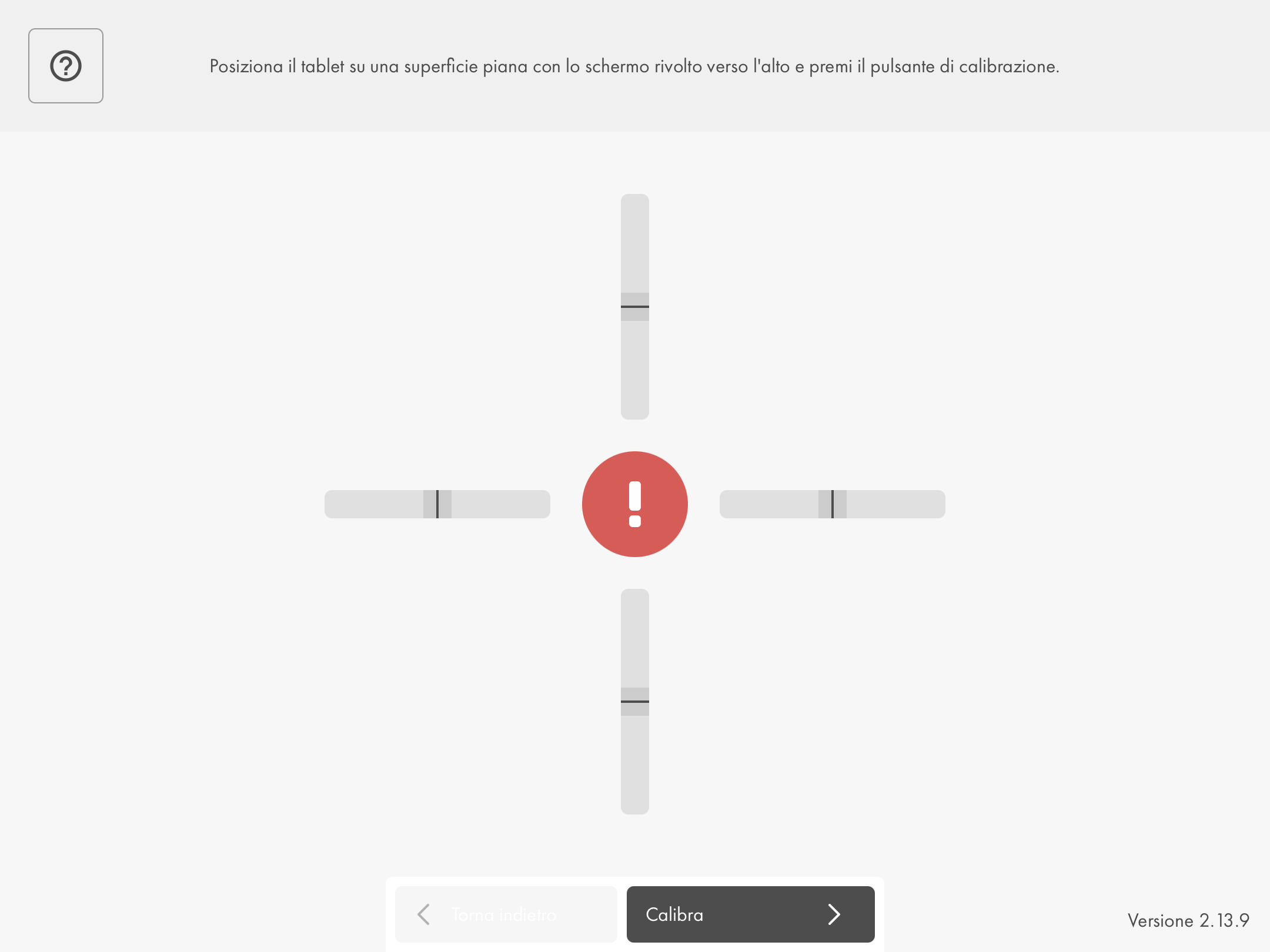
La calibrazione è completata solo quando l’indicatore di calibrazione passa da rosso a verde:
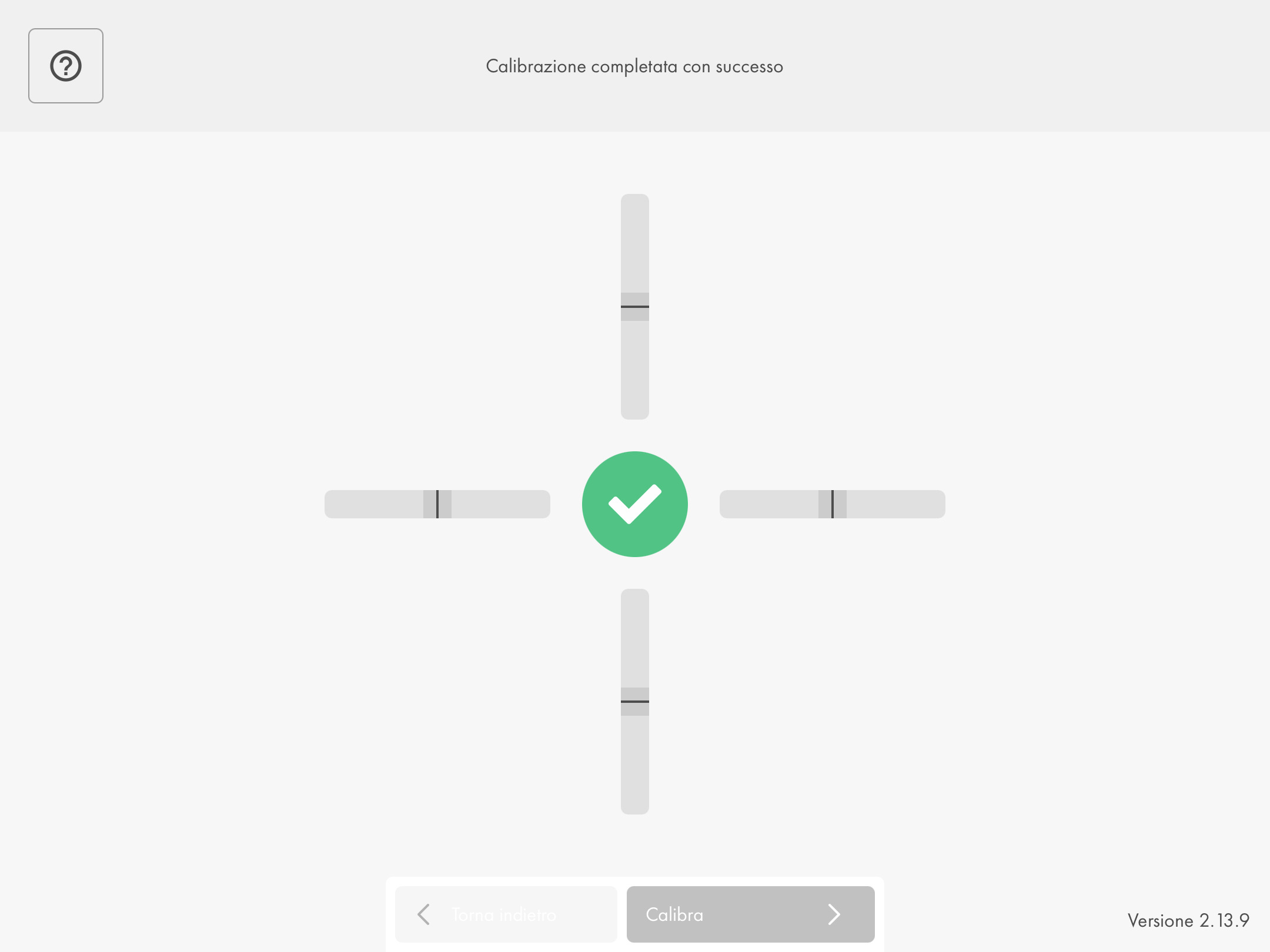
Scattare una foto frontale
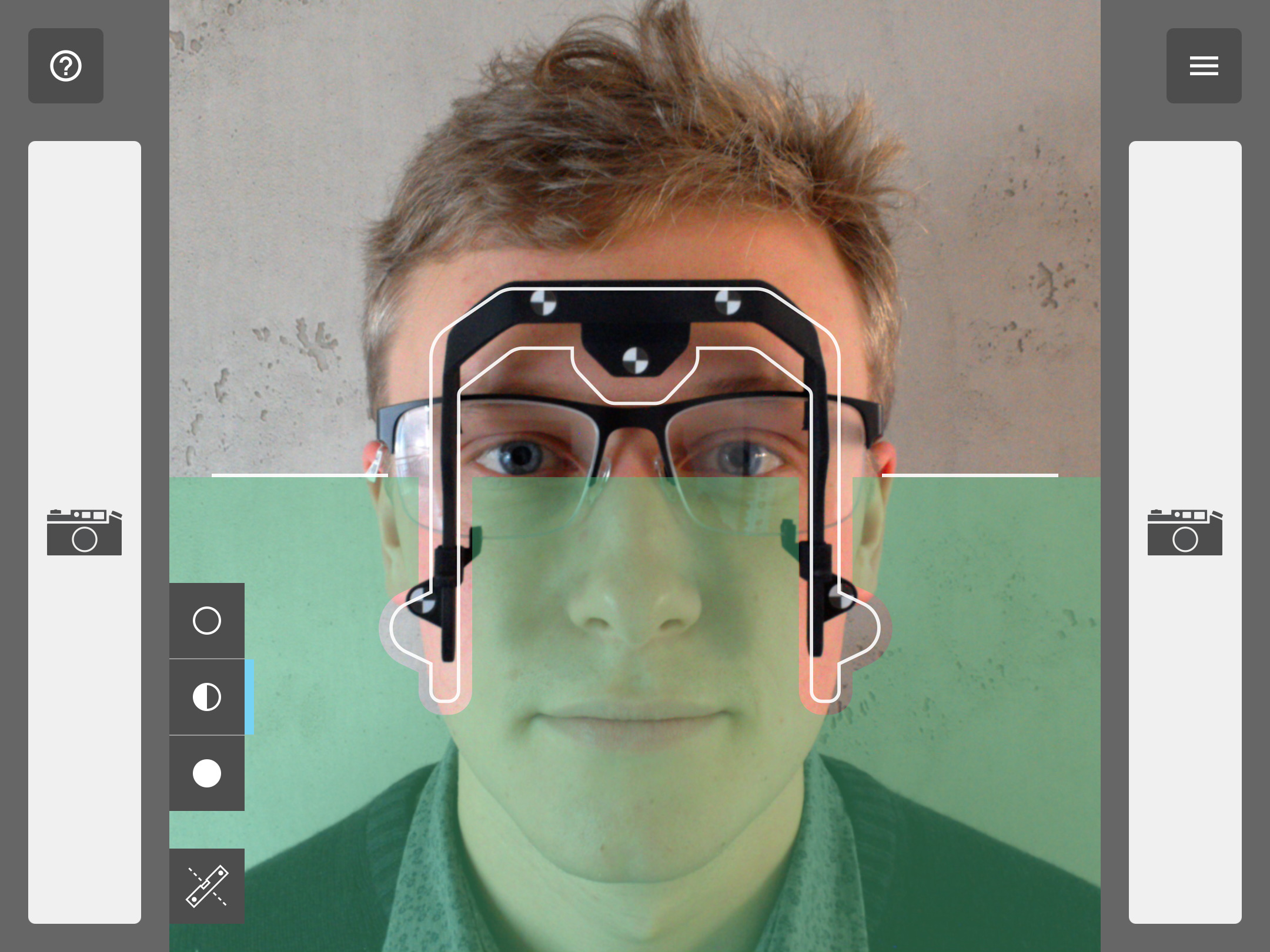
Pulsanti

Calibrazione dell’accelerometro: qui puoi tornare alla calibrazione dell’accelerometro per ricalibrare il tablet. Usa questo pulsante se l’indicatore dell’orizzonte artificiale non funziona correttamente.

Pulsanti di scatto: Premendoli viene scattata la foto.
Nota: Lo scatto viene attivato solo se il tablet si trova in posizione orizzontale, parallelamente al pavimento.
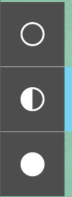
Pulsanti di contrasto: aumentano/riducono la luminosità dell’immagine:
- Luminosità ridotta
- Luminosità standard
- Aumento della luminosità
In determinate condizioni di luce e/o illuminazione, la fotocamera del tablet ha difficoltà a regolare automaticamente la luminosità dell’immagine. Questo può portare a scatti con ombre molto scure nella zona degli occhi. Intervenendo manualmente è possibile aumentare la visibilità della pupilla, della montatura e dell’arco di misurazione.
Nota: Per una misurazione esatta è importante che gli occhi siano chiaramente riconoscibili. In particolar modo pupille e bordi della montatura dovrebbero delinearsi chiaramente. La qualità complessiva dello scatto rispetto ad una normale fotografia può essere trascurata.
Controllare lo scatto frontale
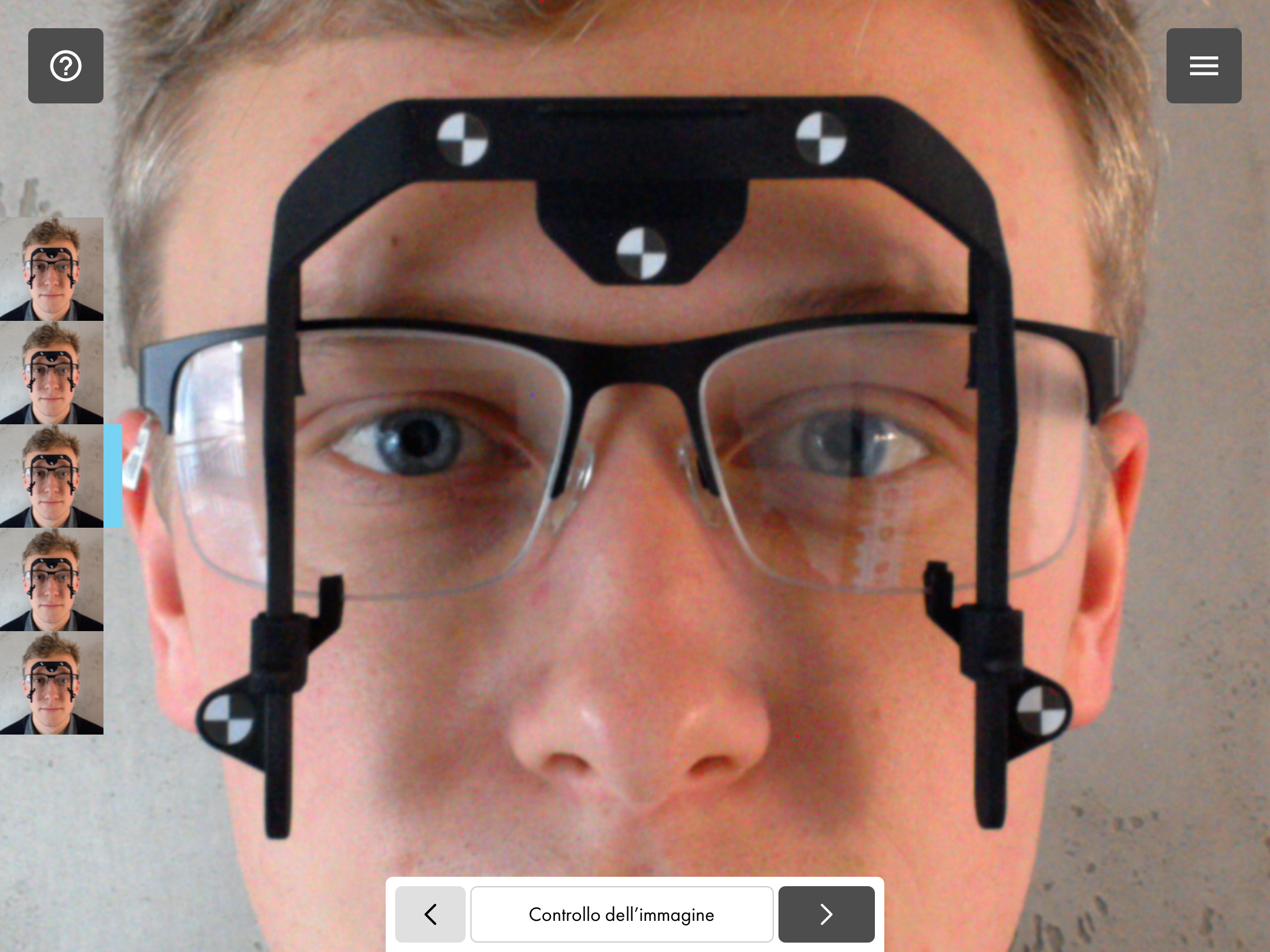
Quando premi il pulsante di scatto, viene effettuata una serie di scatti continui (1 - 5 scatti). Il sistema propone poi un determinato scatto. Se la prima proposta non dovesse essere soddisfacente per la misurazione, seleziona l’alternativa migliore. Assicurati che il cliente non abbia gli occhi chiusi/socchiusi nello scatto.
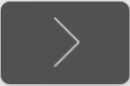
Clicca su “Controlla scatto” per far sì che il sistema verifichi lo scatto.
Scattare una foto laterale
Utilizza la sagoma per determinare la posizione del tablet in relazione alla testa del cliente.
Per premere il pulsante di scatto, il tablet deve trovarsi a sua volta in posizione orizzontale, parallelamente al pavimento. L’orizzonte artificiale può essere d’aiuto in questo caso:
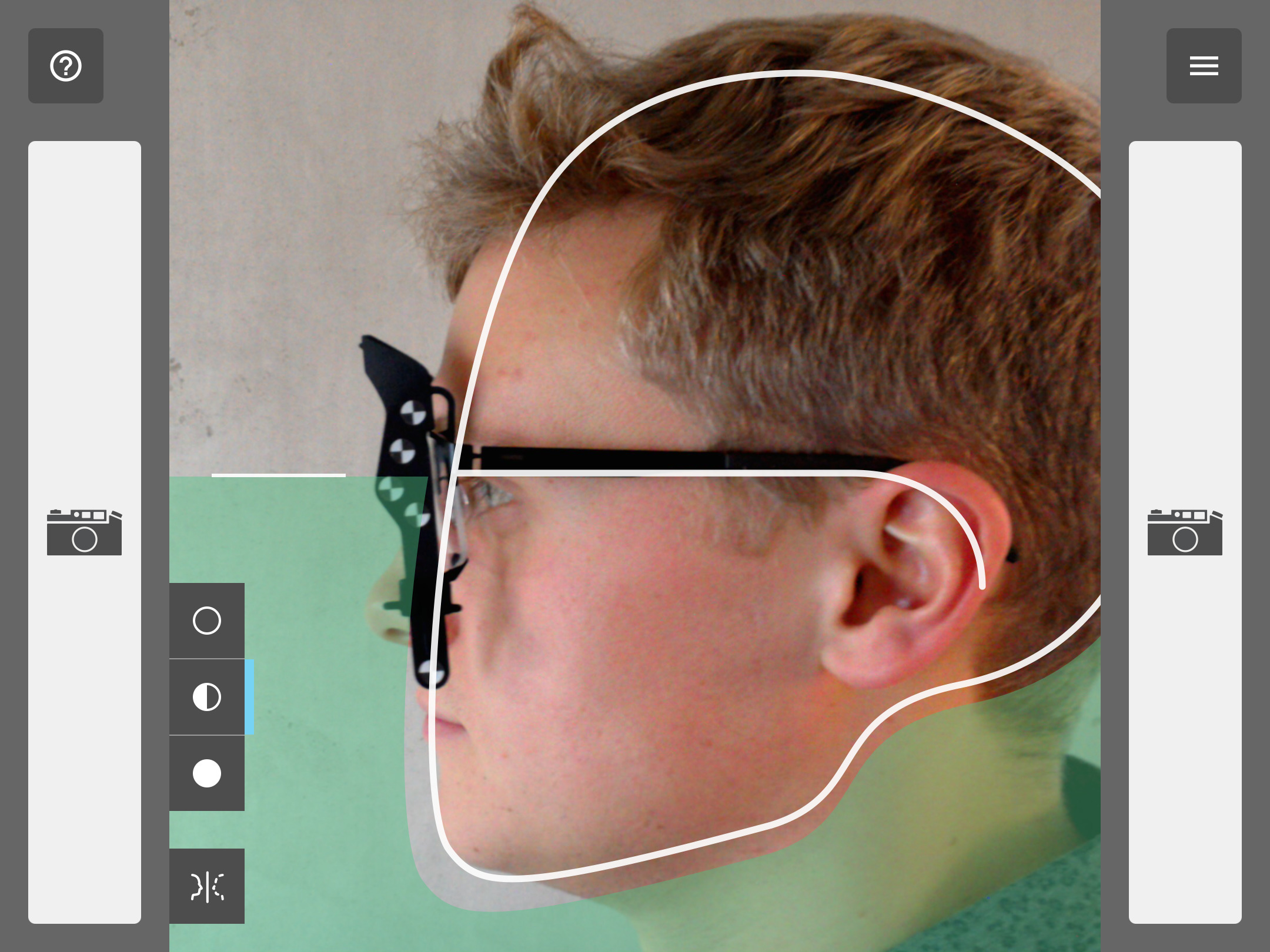
Nota: Per una misurazione esatta è importante che gli occhi siano chiaramente riconoscibili. In particolar modo l’occhio dovrebbe delinearsi chiaramente.
Pulsanti
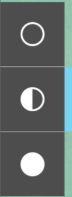
Pulsanti di contrasto: aumentano/riducono la luminosità dell’immagine:
- Luminosità ridotta
- Luminosità standard
- Aumento della luminosità
In determinate condizioni di luce e/o illuminazione, la fotocamera del tablet ha difficoltà a regolare automaticamente la luminosità dell’immagine. Questo può portare a scatti con ombre molto scure nella zona degli occhi. Intervenendo manualmente è possibile aumentare la visibilità della pupilla, della montatura e dell’arco di misurazione.
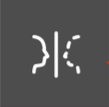
Riflettere l’immagine della sagoma: Per poter scattare la foto laterale a sinistra o a destra del cliente, con questo pulsante è possibile capovolgere orizzontalmente la sagoma a seconda del profilo del cliente.
Controllare lo scatto laterale
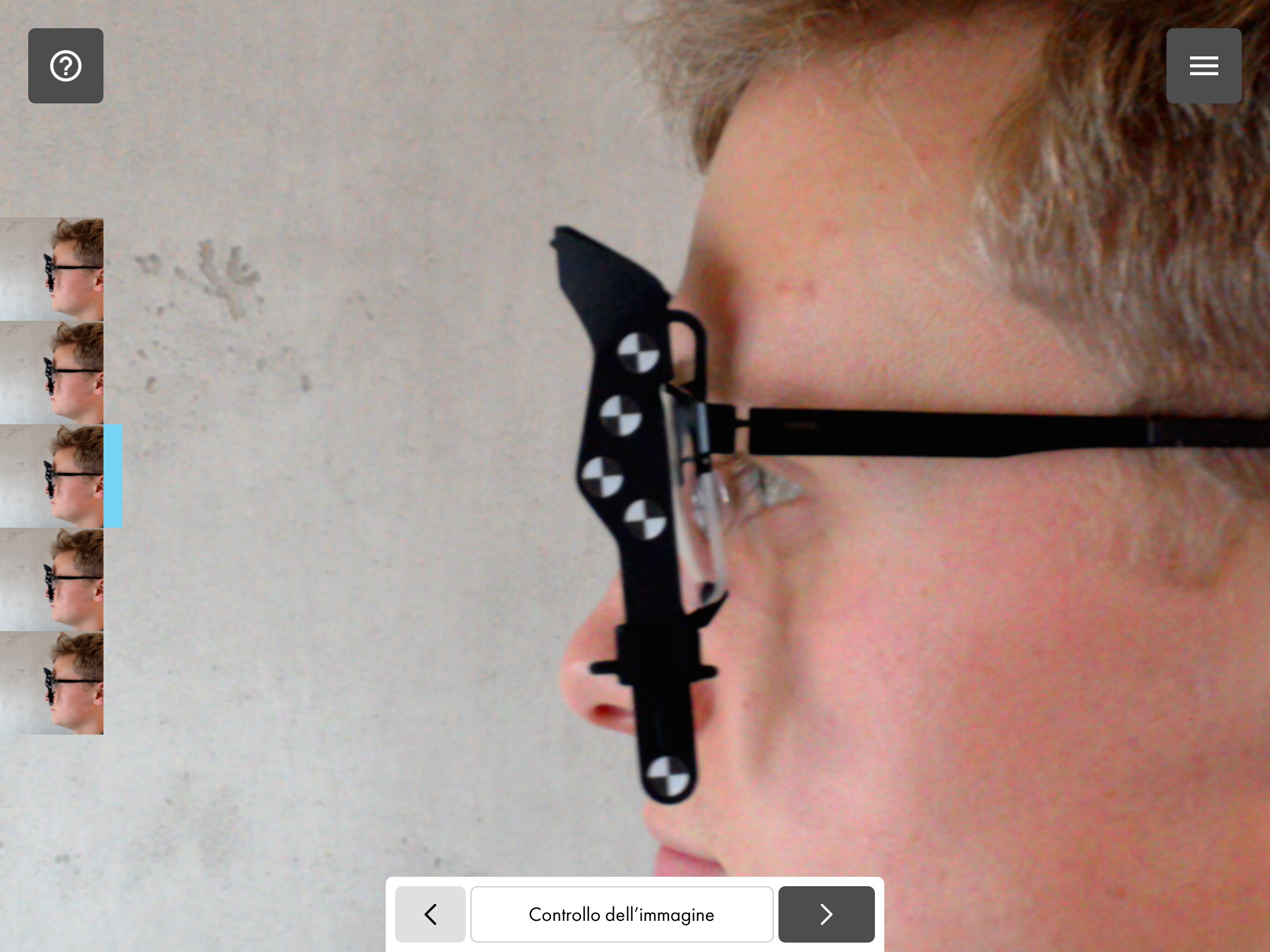
Quando premi il pulsante di scatto, viene effettuata una serie di scatti continui (1 - 5 scatti). Il sistema propone poi un determinato scatto. Se la prima proposta non dovesse essere soddisfacente per la misurazione, seleziona l’alternativa migliore.
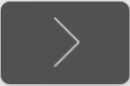
Clicca su “Controlla scatto” per far sì che il sistema verifichi lo scatto.
Definire il tipo di montatura
Affinché la scanalatura delle lenti possa essere considerata nella centratura, selezionare il tipo di montatura (metallo, rimless, nylon o acetato):
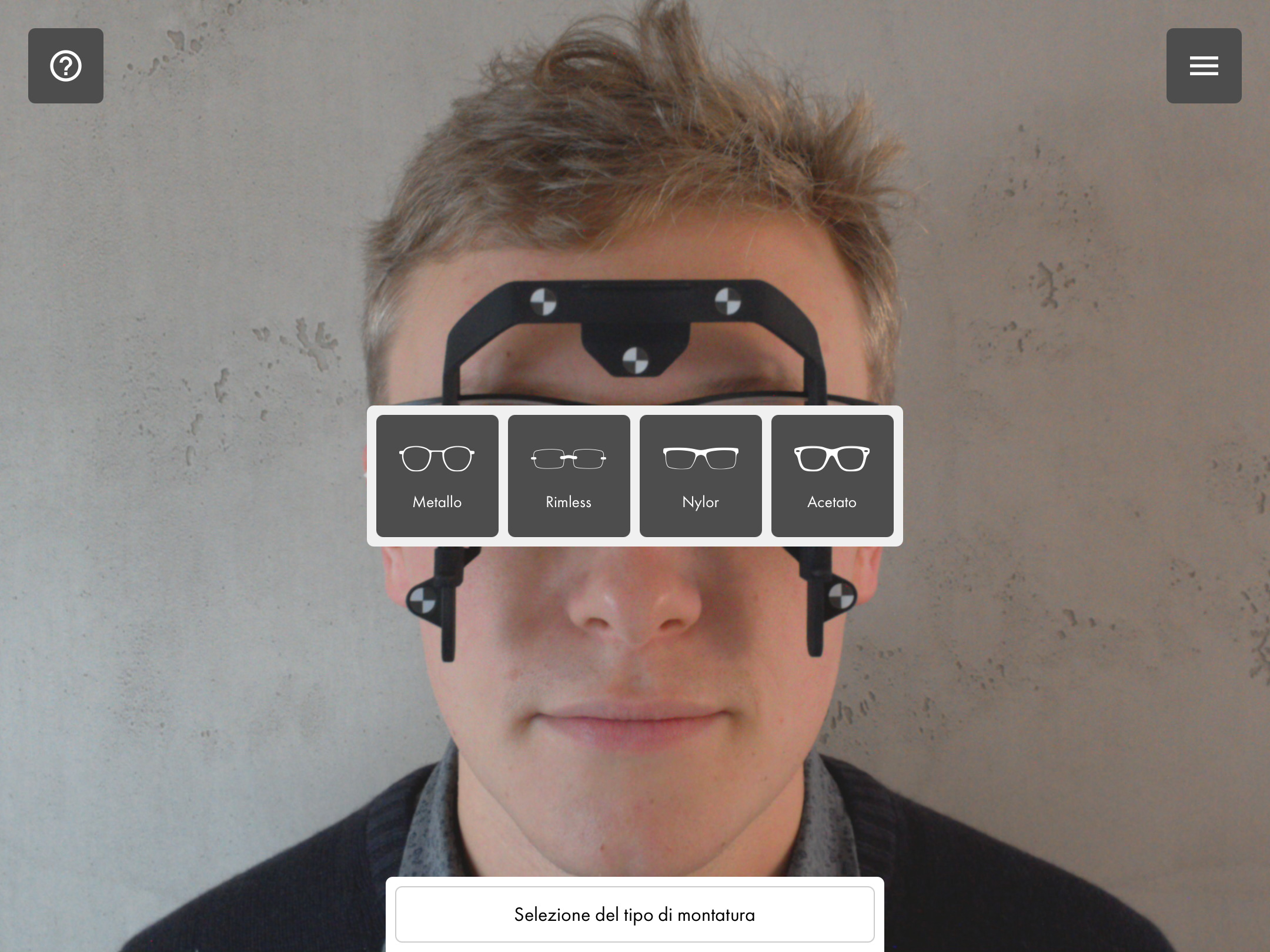
AIl software prosegue poi automaticamente con “Determina pupilla”.
Determinare il centro della pupilla - a destra e a sinistra
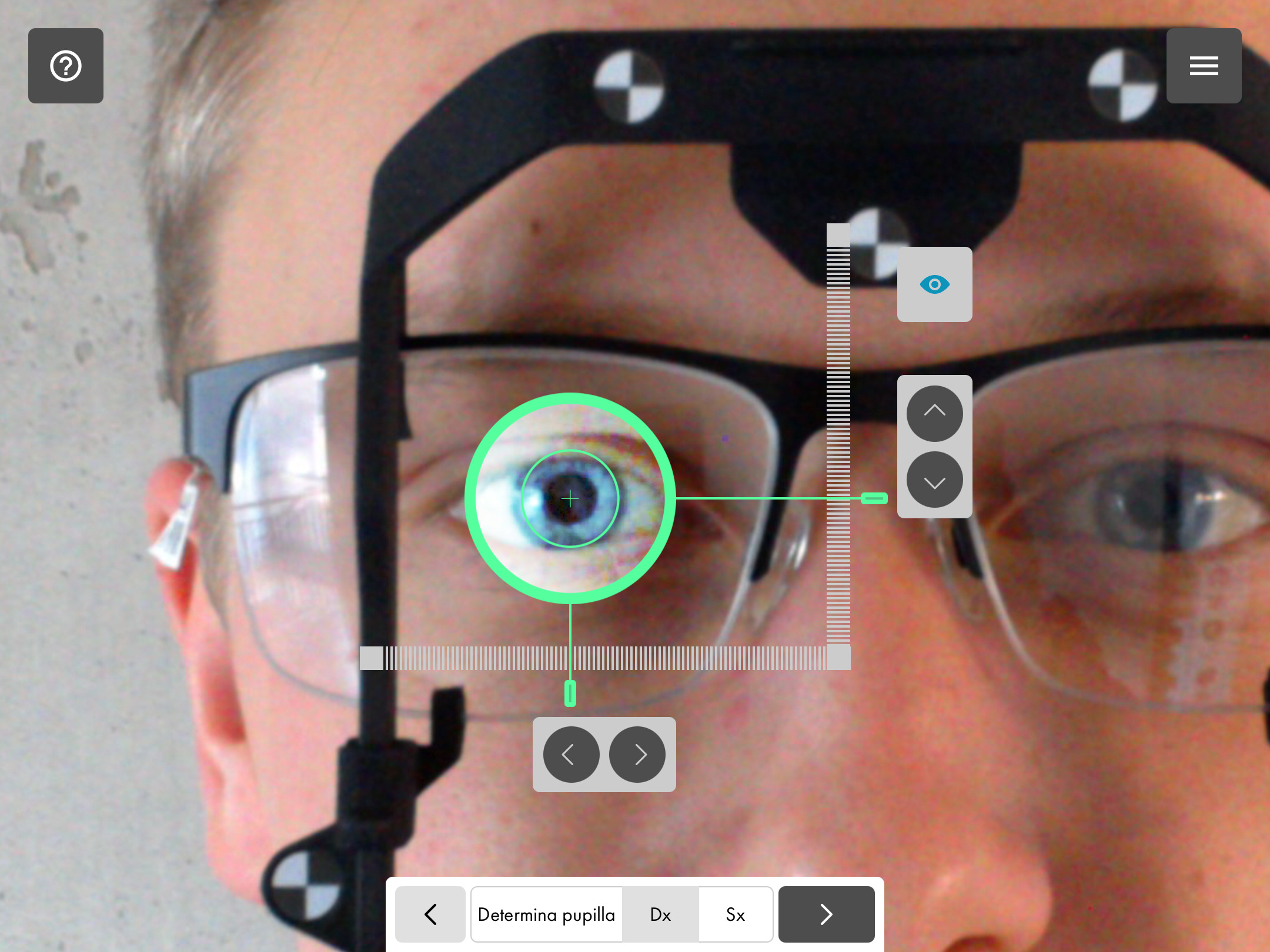
Funzioni
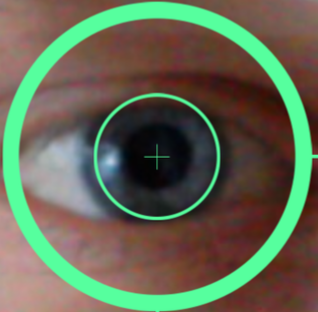
Per determinare la distanza interpupillare, cattura l’occhio con il cerchio verde e posiziona la croce verde al centro della pupilla. Per regolare la posizione iniziale approssimativa puoi spostare direttamente insieme l’asse orizzontale e l’asse verticale del cerchio toccandoli con il dito.
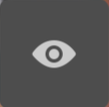
Filtro: Se nello scatto è difficile distinguere la pupilla dall’iride, puoi premere questo pulsante per visualizzare il contenuto del cerchio senza regolazione del contrasto.

Aghi/Righello: In alternativa puoi trascinare con il dito gli aghi nell’asse orizzontale o nell’asse verticale approssimativamente verso il centro della pupilla. Toccando direttamente uno dei righelli, il cerchio e l’ago passano alla posizione toccata nell’asse selezionato.
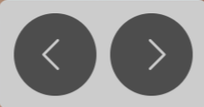
Tasti freccia: Toccando i tasti freccia, il centro della pupilla può essere determinato con precisione in orizzontale o in verticale con passaggi ancora più precisi.
Determinare la dimensione della montatura - a destra e a sinistra
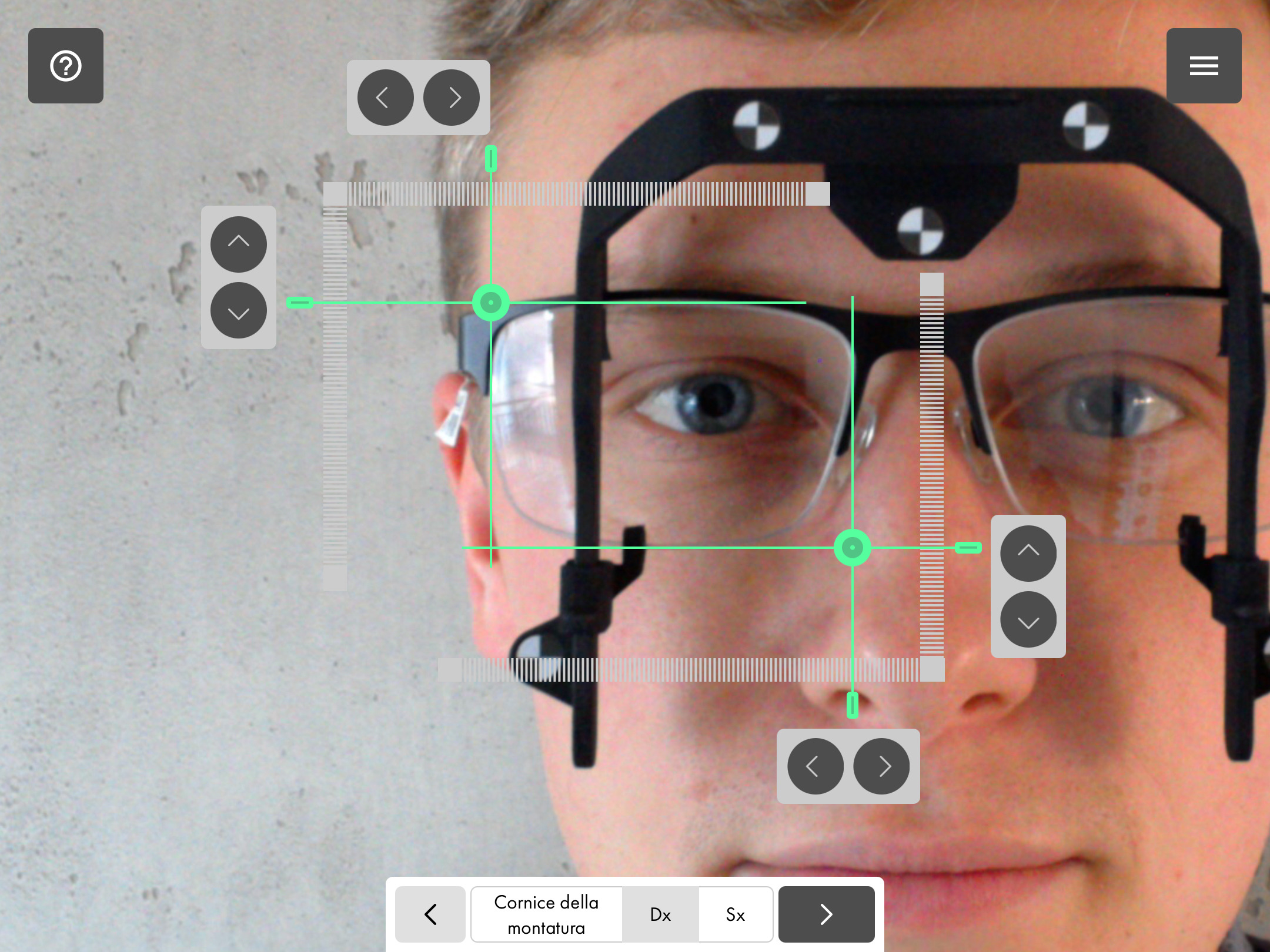
Determina la dimensione della montatura tracciando nel modo più preciso possibile con gli aghi tutti i bordi interni della montatura, a partire dagli angoli superiori e inferiori indicati. Seleziona sempre l’ago parallelo e più vicino al relativo bordo interno.

Punto di intersezione: Trascinando con il dito questi indicatori puoi regolare la posizione iniziale approssimativa nell’asse orizzontale e verticale degli aghi collegati a ciascun righello.

Aghi/Righello: In alternativa puoi trascinare con il dito gli aghi nell’asse orizzontale o nell’asse verticale approssimativamente verso il bordo interno. Toccando direttamente uno dei righelli, l’ago corrispondente passa alla posizione toccata nell’asse selezionato.
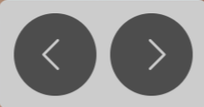
Tasti freccia: Toccando i tasti freccia il bordo interno più vicino può essere determinato con precisione in orizzontale o in verticale con passaggi ancora più precisi.
Determinare l’altezza - a destra e a sinistra
Determina l’altezza di sguardo muovendo l’ago (linea superiore) fino al bordo interno inferiore della montatura.
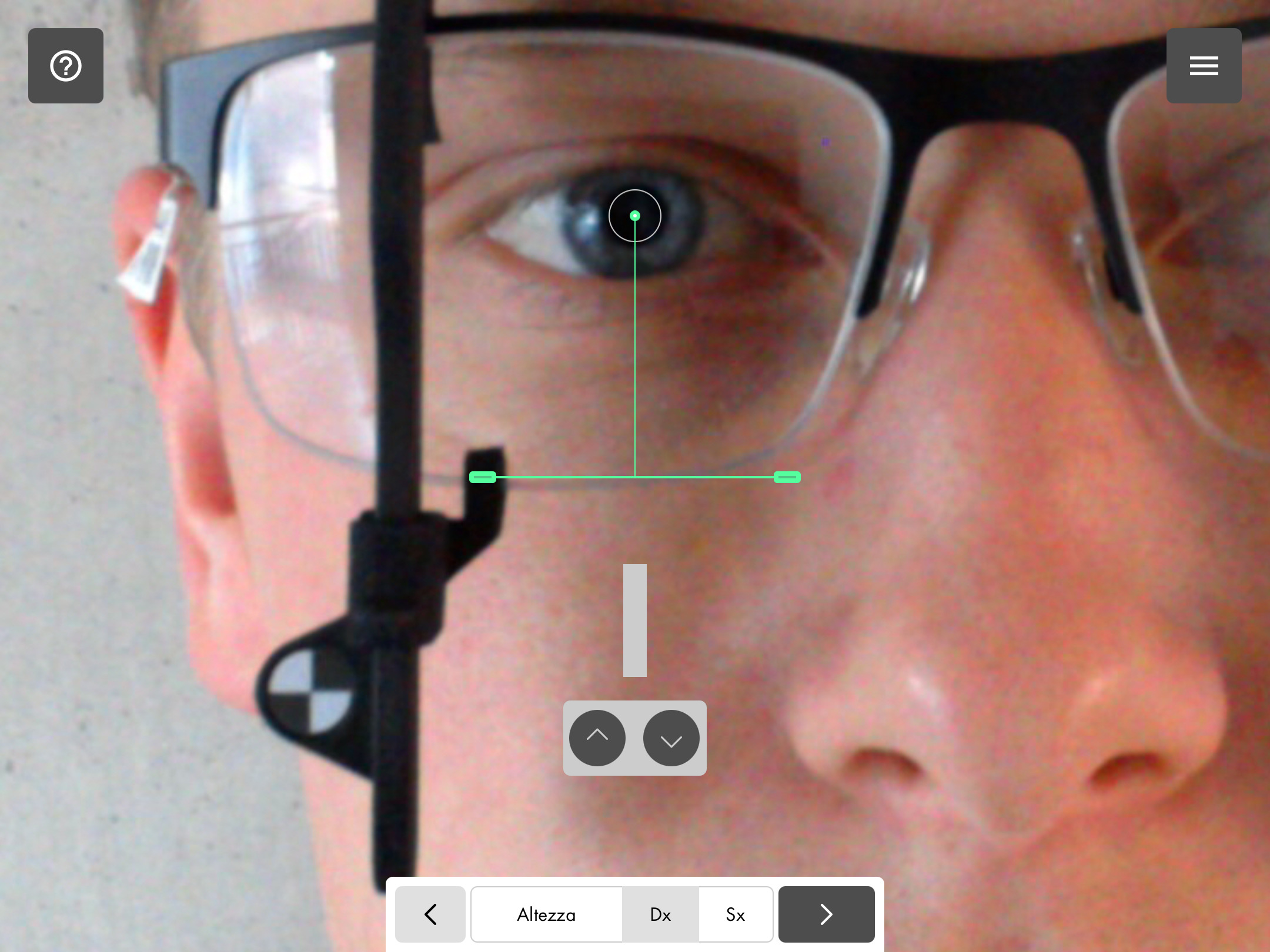
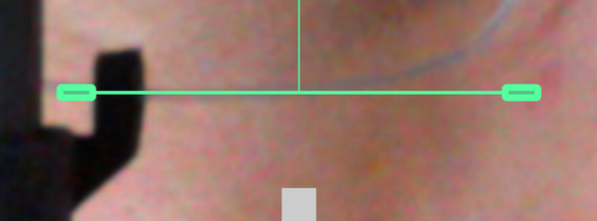
Aghi/Righello: Puoi trascinare l’ago con il dito spostandolo nell’asse verticale approssimativamene verso il bordo interno. Toccando il righello l’ago passa direttamente alla posizione toccata
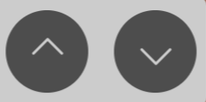
Freccia: Toccando i tasti freccia il bordo interno può essere determinato con precisione in verticale con passaggi ancora più precisi.
Determinare la distanza apice corneale (DAC)
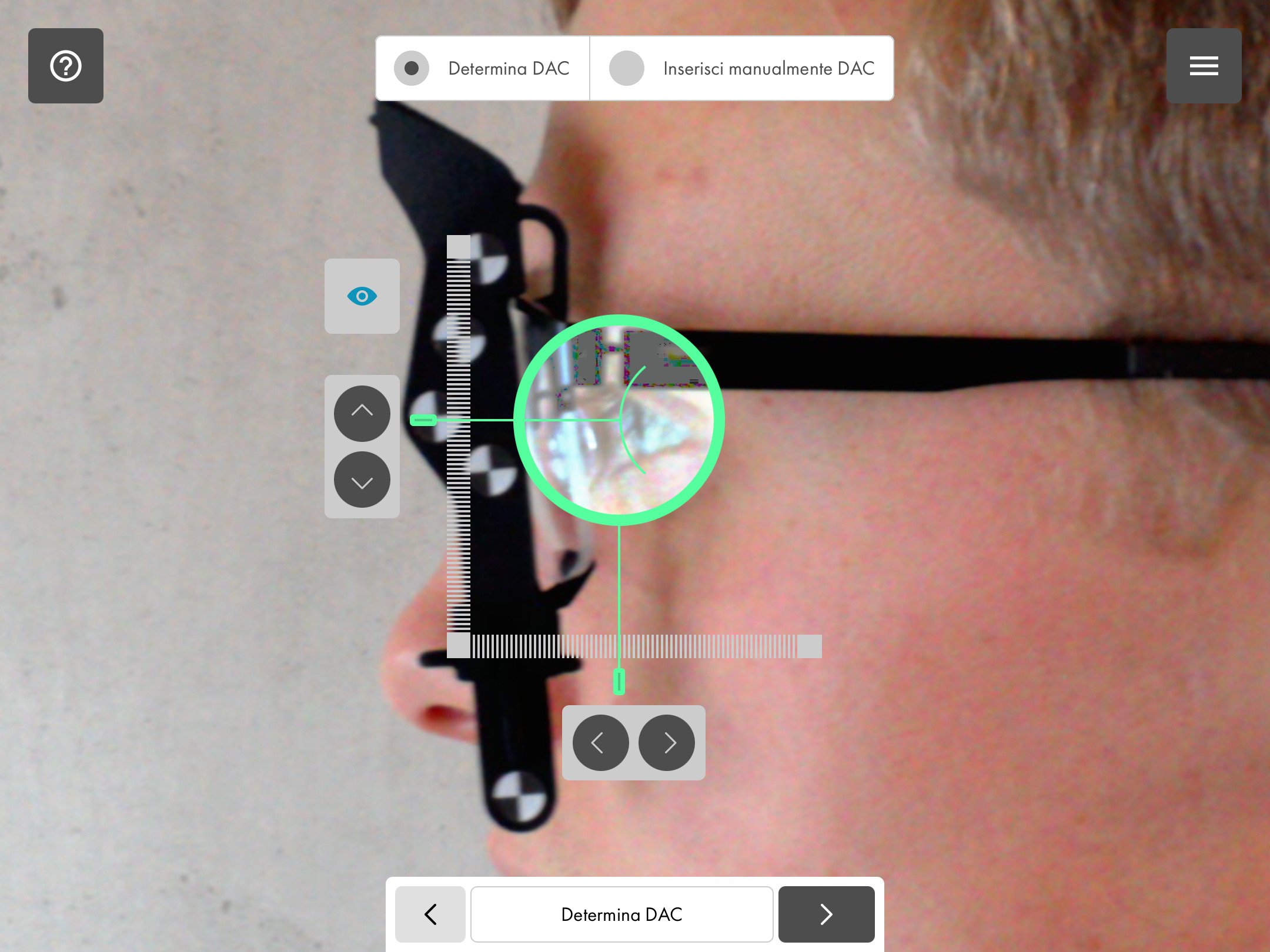
L’apice corneale viene determinato nel momento in cui la mezzaluna verde con il suo punto più basso entra in contatto con il punto più esterno della retina.
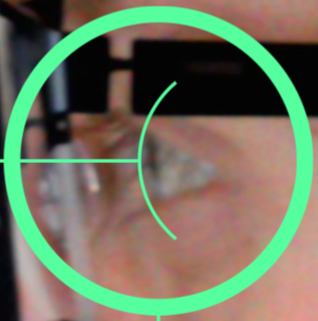
Mezzaluna: Toccando la mezzaluna o la zona circostante è possibile spostare la sua posizione al tempo stesso orizzontalmente e verticalmente.
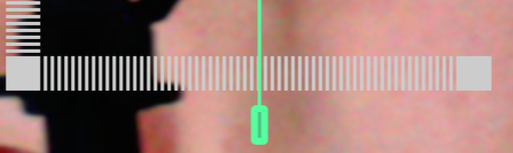
Aghi/Righello: In alternativa puoi trascinare gli aghi con il dito nell’asse orizzontale o nell’asse verticale approssimativamente verso la cornea. Toccando direttamente uno dei righelli, l’ago corrispondente passa alla posizione toccata nell’asse selezionato.
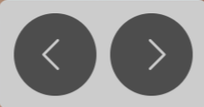
Tasti freccia: Toccando i tasti freccia la posizione dell’apice corneale essere determinata con precisione in orizzontale o in verticale con passaggi ancora più precisi.
Nota: A seconda dell’altezza o della posizione dell’asta degli occhiali sulla montatura può succedere che l’occhio del cliente sia nascosto completamente o parzialmente nell’immagine. In questo caso stima approssimativamente la posizione della cornea e posiziona di conseguenza la mezzaluna. Controlla poi manualmente la plausibilità della distanza apice corneale.
Determinare l’angolo di avvolgimento della montatura (AAM)
Se per la produzione degli occhiali è necessario indicare l’angolo di avvolgimento della montatura, è possibile determinarlo facoltativamente. A tale scopo, la montatura viene collocata sul tablet con il lato superiore rivolto verso il basso e con il frontale rivolto verso di te.
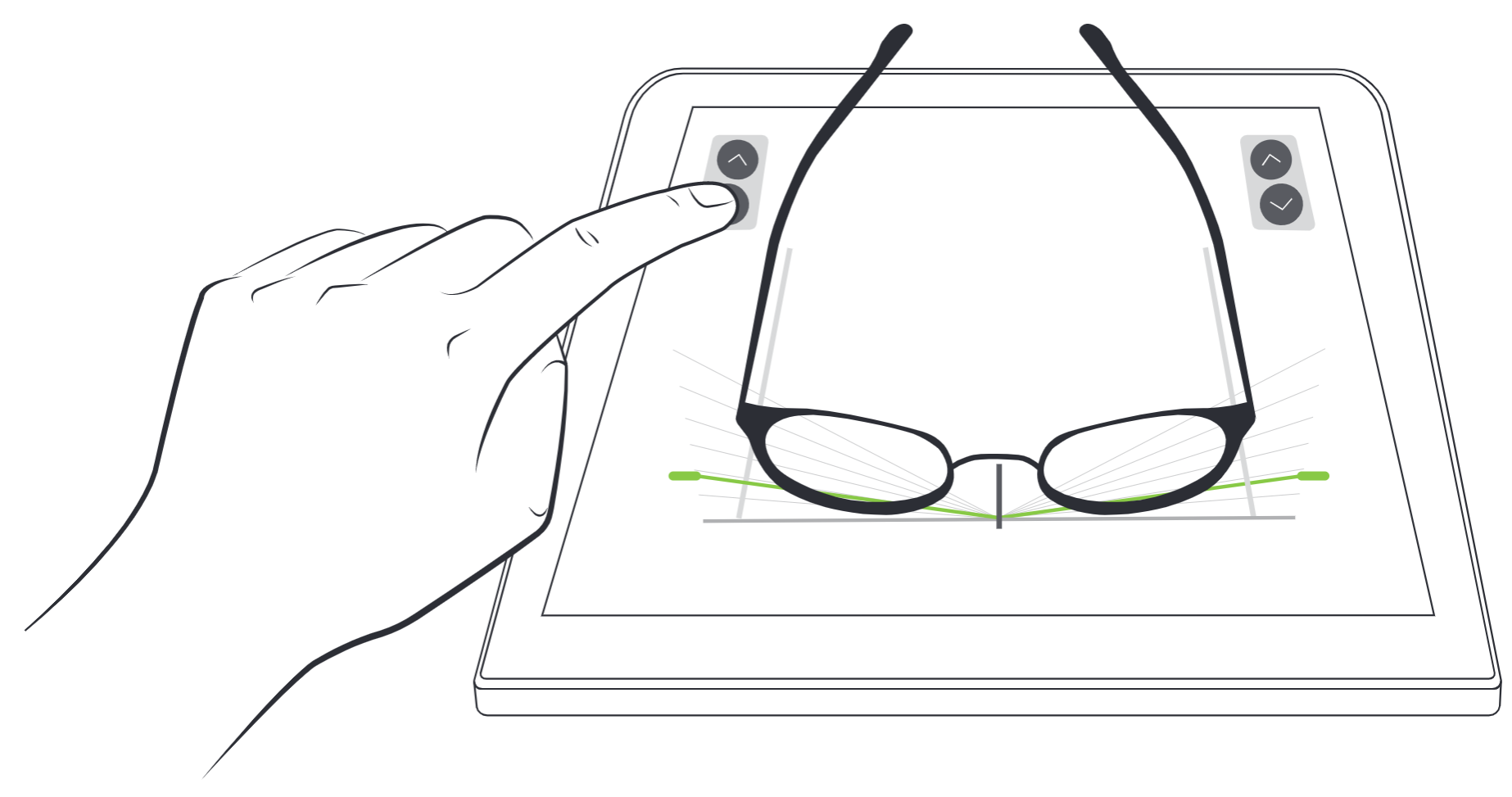
- Assicurati che il frontale della montatura sia posizionato parallelamente lungo la linea dell’angolo di battuta e allinea il centro del ponte della montatura all’indicatore del centro. Verifica che entrambe le aste degli occhiali siano il più possibile parallele lungo le rispettive linee laterali.
- L’angolo di avvolgimento della montatura viene determinato spostando l’ago a destra e sinistra in modo che il raggio tocchi il punto estremo anteriore della montatura.
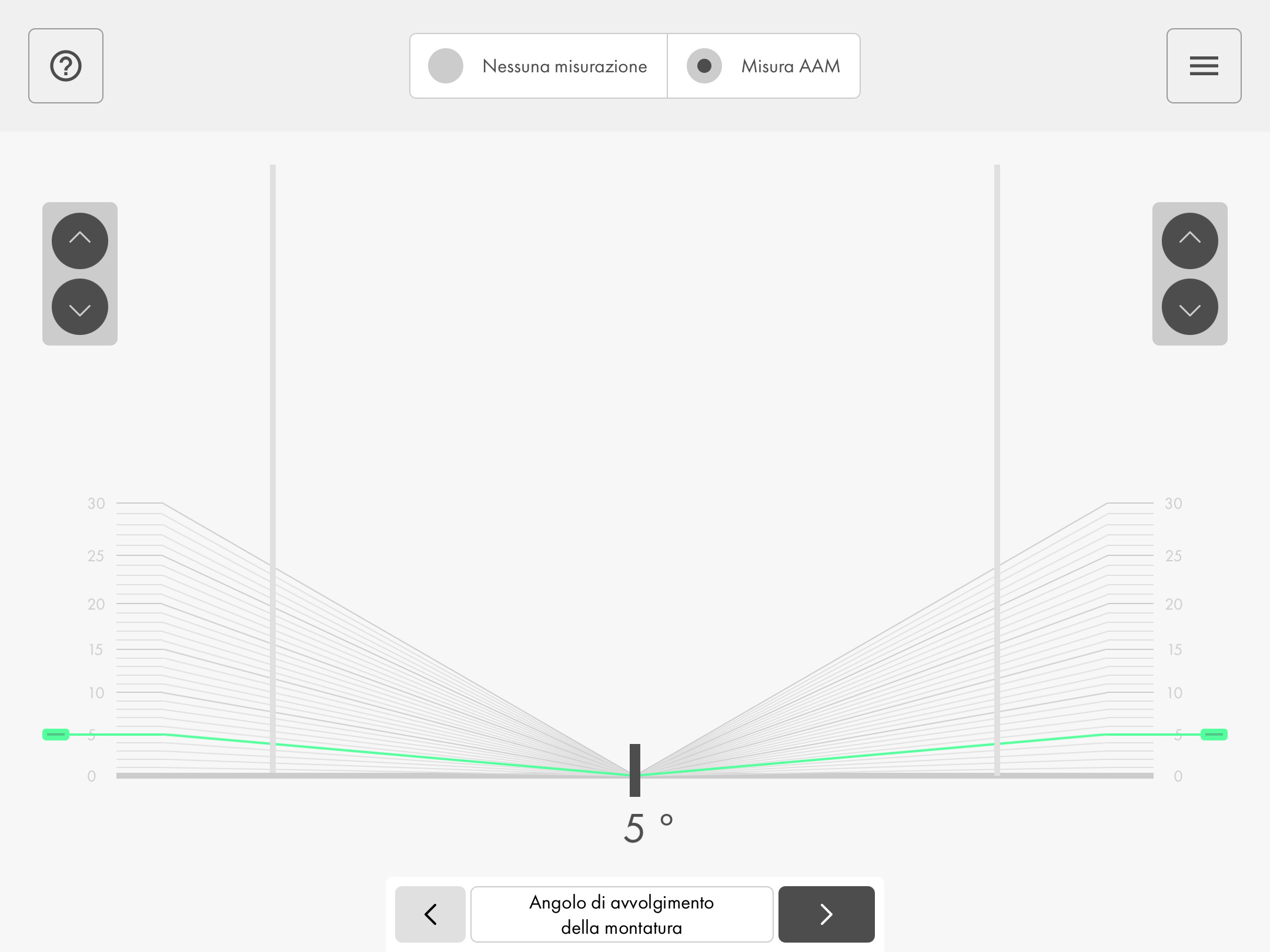

Nessuna misurazione/Misura AAM: Attivare gli elementi di controllo per la determinazione dell’angolo di avvolgimento della montatura.

Raggio/Aghi: Con gli aghi a destra e a sinistra il raggio o gli aghi vengono spostati in alto o in basso e l’angolo della montatura viene ridotto o aumentato. Toccando la scala, il raggio o gli aghi possono passare direttamente all’area toccata o è possibile passare direttamente all’angolo indicato.
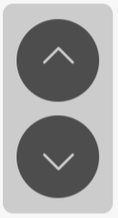
Tasti freccia: Tramite i tasti freccia è possibile determinare con precisione l’angolo di avvolgimento della montatura in intervalli da 1°.
Conclusione
Alla fine i valori rilevati dal software possono essere verificati, corretti e poi riportati sulle lenti demo della montatura con l’aiuto della sagoma.
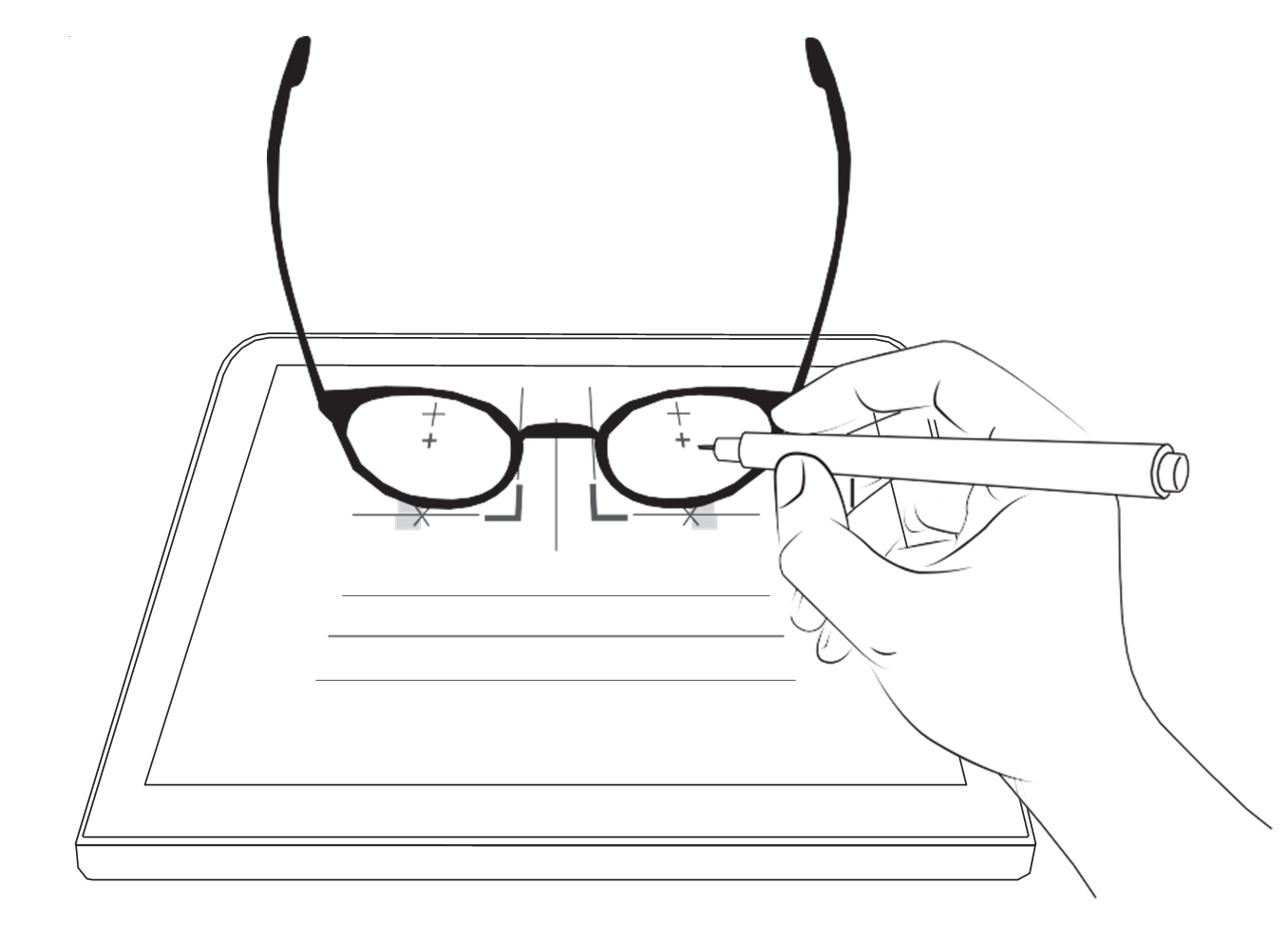
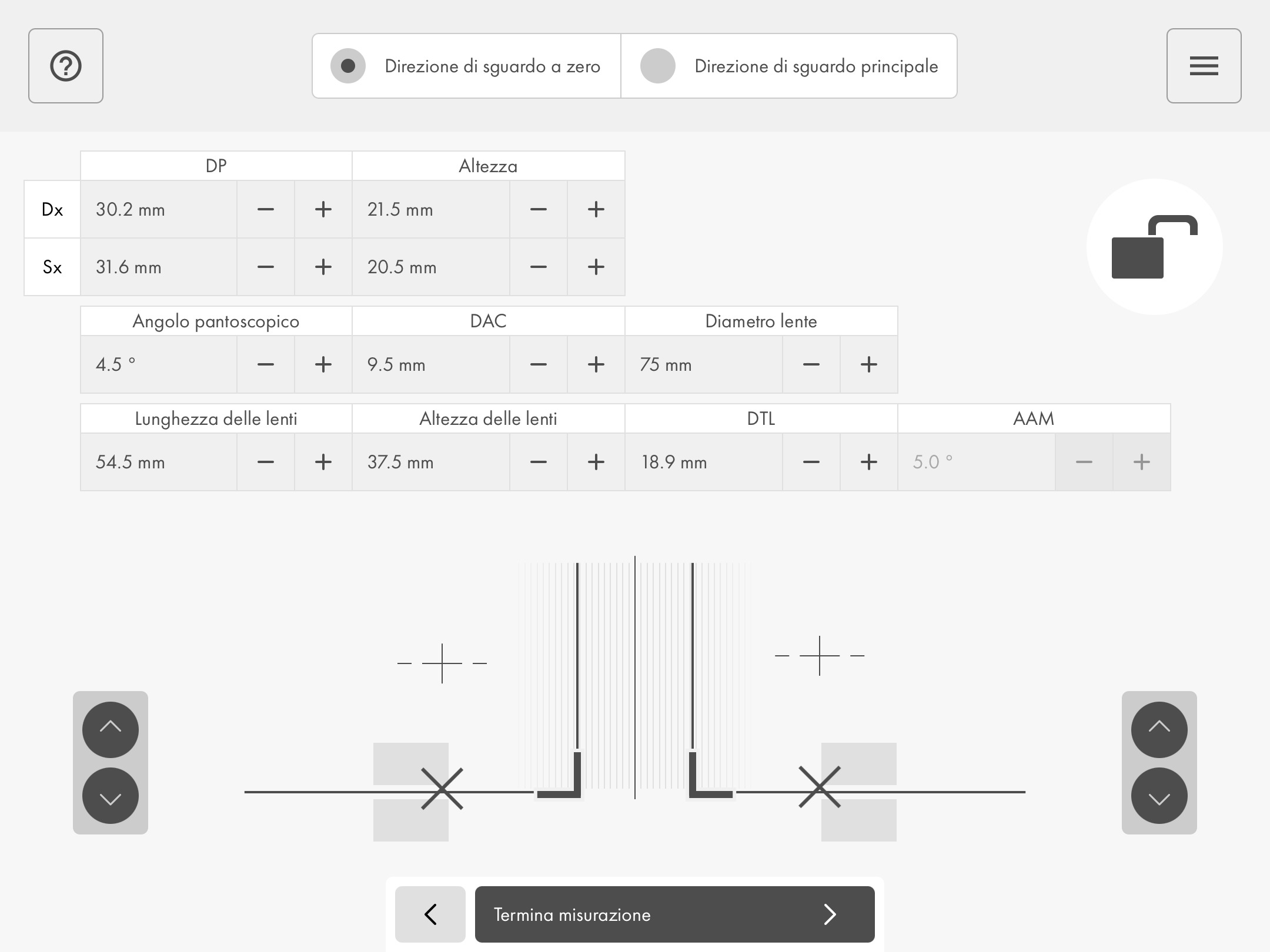
- È possibile determinare il punto di visione ottimale collocando la montatura con le lenti demo sul display. Per non modificare innavertitamente i dati, puoi disattivare il touchscreen con il simbolo del lucchetto. Orienta poi la montatura alla sagoma rappresentata. Allinea il centro del ponte della montatura all’indicatore centro. Allineare i bordi interni della montatura agli indicatori dei bordi interni della sagoma.
- Esercita una leggera pressione sulla montatura affinché sia piana rispetto alla superficie. Contrassegnare poi con il pennarello il punto di visione necessario per la realizzazione sulle lenti demo (direzione di sguardo a zero o principale).
- Chiedi al cliente di indossare gli occhiali. Confronta in base alle linee guida la posizione contrassegnata sulla lente rispetto e la posizione effettiva della pupilla del cliente.
- Se è necessario correggere la marcatura, chiedi al cliente di darti la montatura. Sblocca poi il touchscreen toccando di nuovo il simbolo del lucchetto. Modifica poi i valori a tua discrezione e riportali di nuovo sulla sagoma aggiornata.
Valori di centratura

Direzione di sguardo a zero/Direzione di sguardo principale: qui è possibile passare dai valori della direzione di sguardo a zero a quelli della direzione di sguardo principale.
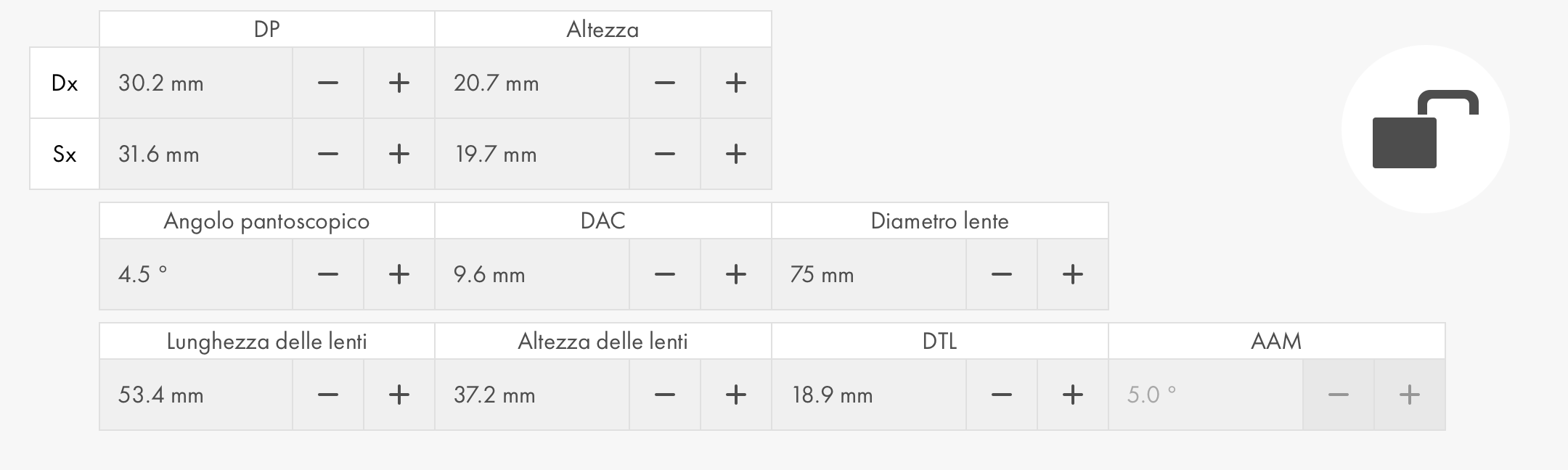
Pulsanti e funzioni:
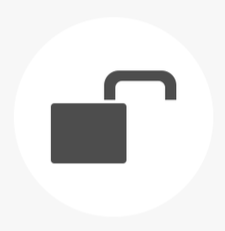
Lucchetto: Bloccare/Sbloccare il touchscreen.
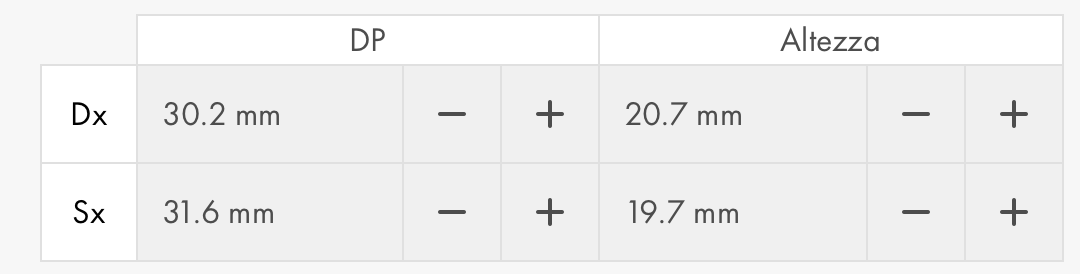
P+/-: Con questi pulsanti puoi ridurre o aumentare i singoli valori di misurazione in intervalli da 0.5 mm.
Modello di centratura
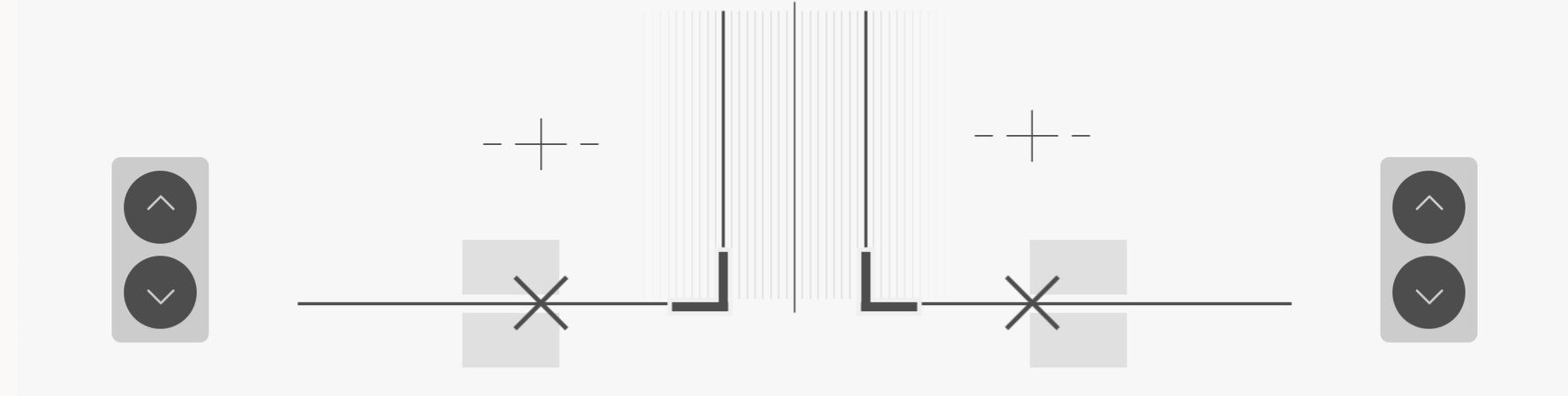
Pulsanti e funzioni:
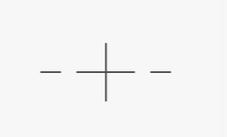
Marcatore visivo: marcatura della direzione di sguardo principale
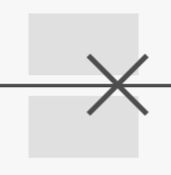
Punto di misurazione (X): altezza secondo il sistema delle linee di misura
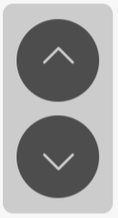
Tasti freccia: con i tasti freccia puoi determinare con precisione il punto di misurazione in verticale.

Termina misurazione: termina l’operazione di misurazione per questi occhiali e questo cliente.
Avvertenze e messaggi di errore
Avvertenze
Il software segnala dati di misurazione inusuali o sospetti. Queste avvertenze sono concepite esclusivamente come puro e semplice supporto:
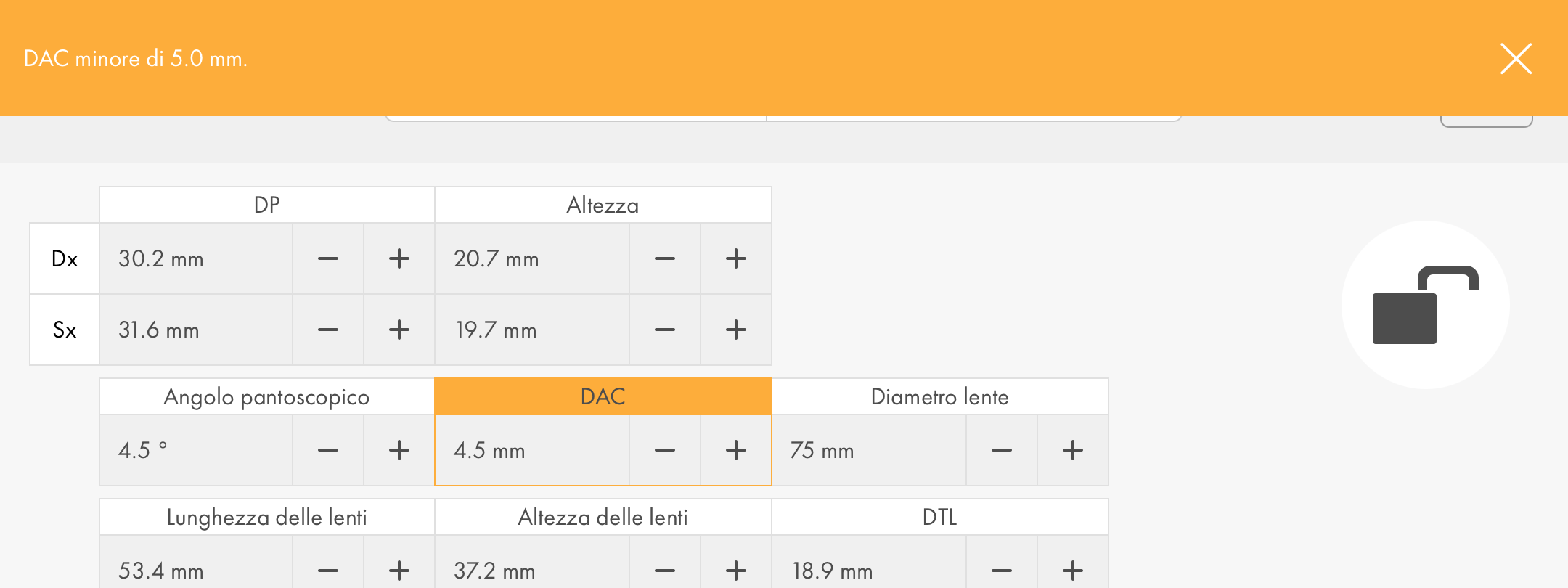
La valutazione finale e l’eventuale correzione dei dati di misurazione spettano naturalmente a te.
Elenco delle possibili avvertenze:
- La PD a sinistra sembra essere troppo bassa.
- La PD a destra sembra essere troppo bassa.
- La PD a sinistra sembra essere molto alta.
- La PD a destra sembra essere molto alta.
- Forte divergenza tra PD sinistra e destra: più di 3 mm.
- DAC inferiore a 5 mm, DAC maggiore di 22 mm.
Messaggi di errore e risoluzione degli errori
Il software genera messaggi per certi eventi che indicano un funzionamento scorretto da parte dell'utente o un'esecuzione scorretta da parte del software.
Questi messaggi di errore sono sempre visualizzati testualmente nella parte superiore dello schermo e sono indicati da una chiara colorazione rossa dell'intero schermo, per esempio:
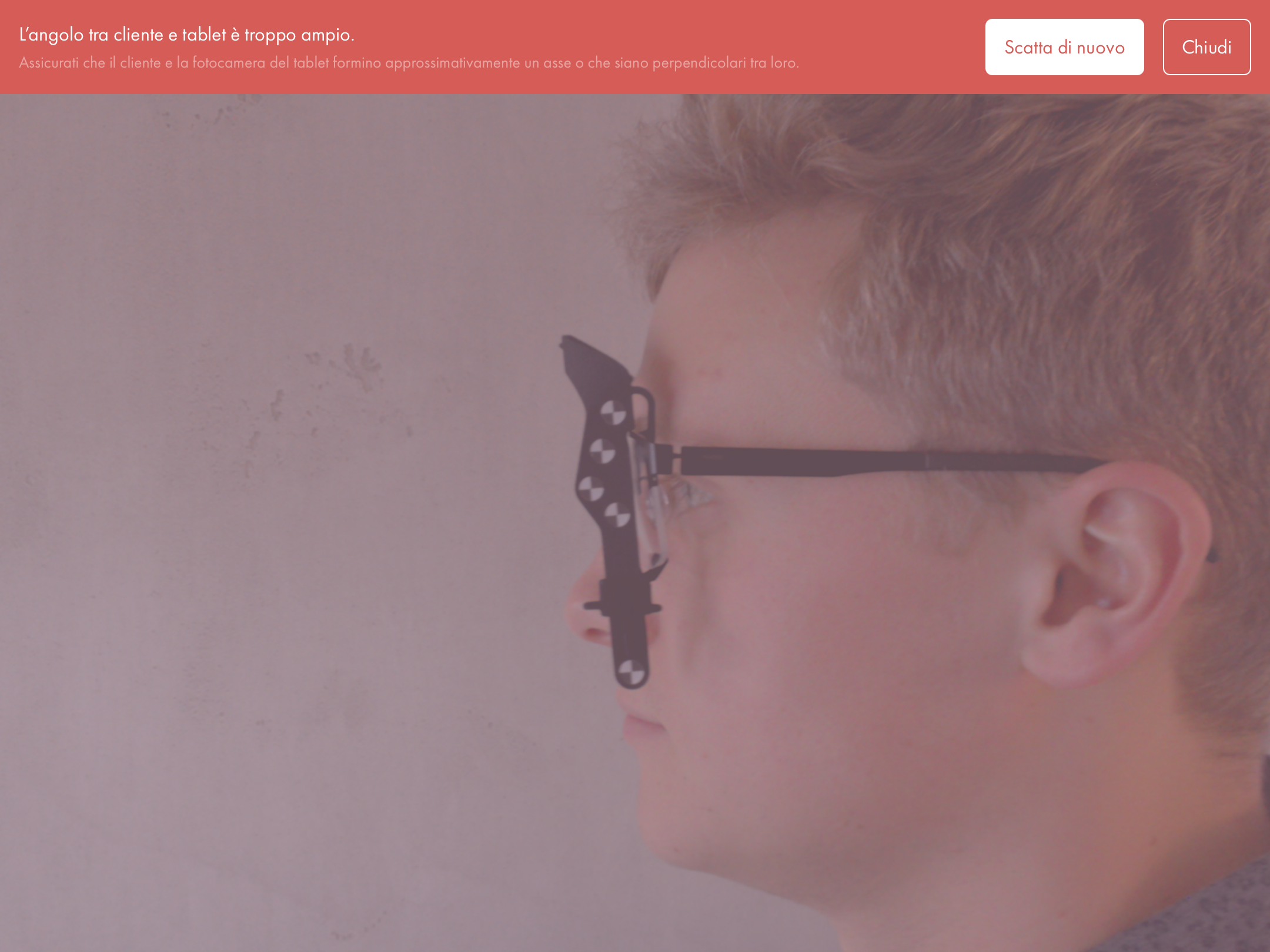
Possono apparire le avvertenze e i messaggi di errore seguenti. Per risolvere il problema seguire le istruzioni di volta in volta riportate:
| Messaggio di errore | Risoluzione |
|---|---|
Questo dispositivo non è supportato. |
Contatta il tuo IT Support. Informazioni sui dispositivi attualmente supportati da Oaktree Technologies sono disponibili qui: Systems Requirements |
Installazione non corretta |
Scrivi una e-mail per assistenza nella risoluzione del problema. |
Fotocamera non ancora pronta. |
Attendi un istante e riprova. |
L’accesso alla fotocamera è disattivato. Consenti l’accesso alla fotocamera, vd. le istruzioni. |
Nelle impostazioni per l’app Qvido dell’iPad, l’accesso alla fotocamera è ancora disattivato. Apri le 'impostazioni' dell’iPad e seleziona 'centratura' dall’elenco a sinistra. Sposta su 'ON' la levetta relativa alla funzione 'Fotocamera'. |
La foto è stata scattata a distanza troppo ravvicinata con il cliente. |
La distanza necessaria dal cliente non è stata rispettata. Scatta di nuovo la foto rispettando la distanza indicata: Scatto frontale: 30-50 cm Scatto laterale: 40-60 cm |
La foto è stata scattata a troppa distanza dal cliente. |
La distanza necessaria dal cliente non è stata rispettata. Scatta di nuovo la foto rispettando la distanza indicata: Scatto frontale: 30-50 cm Scatto laterale: 40-60 cm |
Impossibile eliminare la misurazione |
Riprova a cancellare la foto. Se il problema persiste, contattaci per e-mail |
Errore durante l’analisi dell'immagine. |
Scatta di nuovo la foto. |
Trasferimento dati via Wi-Fi fallito. |
I risultati delle misurazioni non possono essere trasferiti. Per favore riprova. |
Scatta di nuovo la foto. |
Assicurati che il cliente e la fotocamera del tablet formino approssimativamente un asse o che siano perpendicolari tra loro. |
L’angolo tra cliente e fotocamera del tablet è troppo ampio. |
Assicurati che il cliente e la fotocamera del tablet formino approssimativamente un asse o che siano perpendicolari tra loro. |
Errore durante lo scatto |
Scatta una nuova foto. |
Impossibile continuare la misurazione. |
Impossibile ripristinare la misurazione iniziata in precedenza. La misurazione è stata eliminata. Inizia di nuovo la misurazione. |
Impossibile riconoscere l’arco di misurazione. |
Assicurati che il cliente e la fotocamera del tablet formino approssimativamente un asse o che siano perpendicolari tra loro. |
Errore interno. |
Scrivi una e-mail per assistenza nella risoluzione del problema. |
Errore inatteso. |
Scrivi una e-mail per assistenza nella risoluzione del problema. |
Sicurezza informatica
Qvido viene eseguita localmente sull’iPad associato e non memorizza dati. Per una procedura non vengono raccolti o memorizzati dati personali. Al termine di una procedura tutti i valori rilevati e le foto vengono sempre cancellati. Non vengono creati backup.
Se viene utilizzato il trasferimento automatico a un sistema esterno, spetta a tale sistema garantire la sicurezza IT e il rispetto dei requisiti di legge sulla protezione dei dati al di fuori dell’app Qvido.
Requisiti dell’ambiente IT
I requisiti attuali dell’ambiente IT sono descritti qui: Systems Requirements
Misure da attuare per la sicurezza IT
Assicurati che l’iPad con l’applicazione Qvido installata sia collegato a una rete accessibile solo ai collaboratori interni.
Gestione di elementi di autenticazione smarriti o rubati
Assicurati che gli elementi di autenticazione (dati di accesso) forniti da Oaktree siano accessibili solo ai soggetti autorizzati. Se viene a conoscenza di un eventuale accesso a queste informazioni da parte di soggetti non autorizzati, segnalalo immediatamente al tuo reparto IT e al produttore. Oaktree Technologies bloccherà i dati di accesso interessati e ne fornirà di nuovi.
Pulizia e disinfezione
Prima e dopo ogni utilizzo dell’arco di misurazione, è necessario pulirlo e disinfettarlo accuratamente. Indossa dispositivi di protezione individuale (guanti robusti, camice protettivo idrorepellente, visiera protettiva per il viso o occhiali di protezione e mascherina).
Per la pulizia e la disinfezione dell’arco di misurazione usa un disinfettante incluso nella lista VAH (Associazione tedesca per l’igiene applicata) che non fissa le proteine e con effetto detergente a base di alcool e composti quaternari (ad es. CaviWipes di Metrex), acqua completamente demineralizzata (acqua deionizzata, priva di microrganismi patogeni facoltativi secondo la raccomandazione KRIN KO/BfArM) e un panno privo di lanugine (ad es. Braun Wipes Eco).
Segui questi passaggi prima e dopo ogni utilizzo dell’arco di misurazione:
- Per la disinfezione, strofina accuratamente le superfici del prodotto con sufficienti salviette disinfettanti.
- Assicurati che durante il processo di disinfezione siano raggiunte e completamente bagnate tutte le superfici, le scanalature e le rientranze del prodotto.
- Lascia agire il disinfettante per il tempo di azione indicato dal produttore.
- Inumidisci un panno privo di lanugine con acqua deionizzata e strofina completamente il prodotto per rimuovere eventuali residui di disinfettante.
- Asciuga il prodotto con un panno privo di lanugine.
Manutenzione ordinaria/straordinaria
Oaktree Technologies fornisce aggiornamenti regolari dell’app Qvido. Il download e l’installazione di questi aggiornamenti sono automatizzati secondo i meccanismi di aggiornamento generalmente definiti dell’iPad. Per garantire questi meccanismi, il tablet deve essere regolarmente collegato a Internet tramite una connessione di rete.
Disinstallazione e smaltimento
Disinstallazione dell’app
Se necessario, Qvido può essere disinstallata tramite i meccanismi generali di disinstallazione di Apple iOS. Segui le istruzioni dell’iPad per la disinstallazione delle applicazioni. La corretta disinstallazione cancella anche tutti i dati e le informazioni sull’app.
Riciclaggio e smaltimento dell’arco di misurazione
L’arco di misurazione è realizzato in poliammide (PA6) e può essere riciclato secondo il codice di riciclaggio 07 per le poliammidi.


Rimuovi preventivamente tutte le parti in gomma (gommini superiori e inferiori). Questi sono in poliuretano (PUR) e non possono essere riciclati. Smaltisci i gommini fra i normali rifiuti domestici.
Dati tecnici
Dati prestazionali e precisione di misurazione
Qvido supporta gli ottici nella determinazione dei seguenti dati optometrici di centratura con la precisione possibile qui specificata:
| Valore | Precisione |
|---|---|
Distanza interpupillare a destra |
0,1 mm |
Distanza interpupillare a sinistra |
0,1 mm |
Altezza di sguardo a destra |
0,1 mm |
Altezza di sguardo a sinistra |
0,1 mm |
Distanza apice corneale |
0,1 mm |
Angolo pantoscopico |
0,1 grado |
Angolo di avvolgimento della montatura |
1 grado |
Lunghezza delle lenti |
0,1 mm |
Altezza delle lenti |
0,1 mm |
Diametro lente |
5 mm |
Interfacce e protocolli di comunicazione
Informazioni sulle interfacce e i protocolli di comunicazione sono disponibili qui: URL Scheme
Materiali dell’arco di misurazione
L’arco di misurazione è realizzato con i seguenti materiali:
- Arco di misurazione e levette di bloccaggio: TEKUMID B H9 GK6 LW (Tekuma)
- Gommini: Elastollan 1180 A (BASF)
Tutti i materiali utilizzati sono biocompatibili e testati in conformità alla norma ISO 10993.
Simboli utilizzati
| Simbolo | Significato |
|---|---|
 |
Attenzione: possibile pericolo che può causare danni di lieve o media entità |
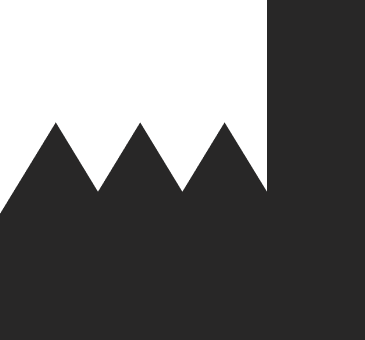 |
Produttore |
Contatto e supporto
Hai bisogno di aiuto o hai una domanda su Qvido di Oaktree?
Contattaci via e-mail

 Zurück
Zurück